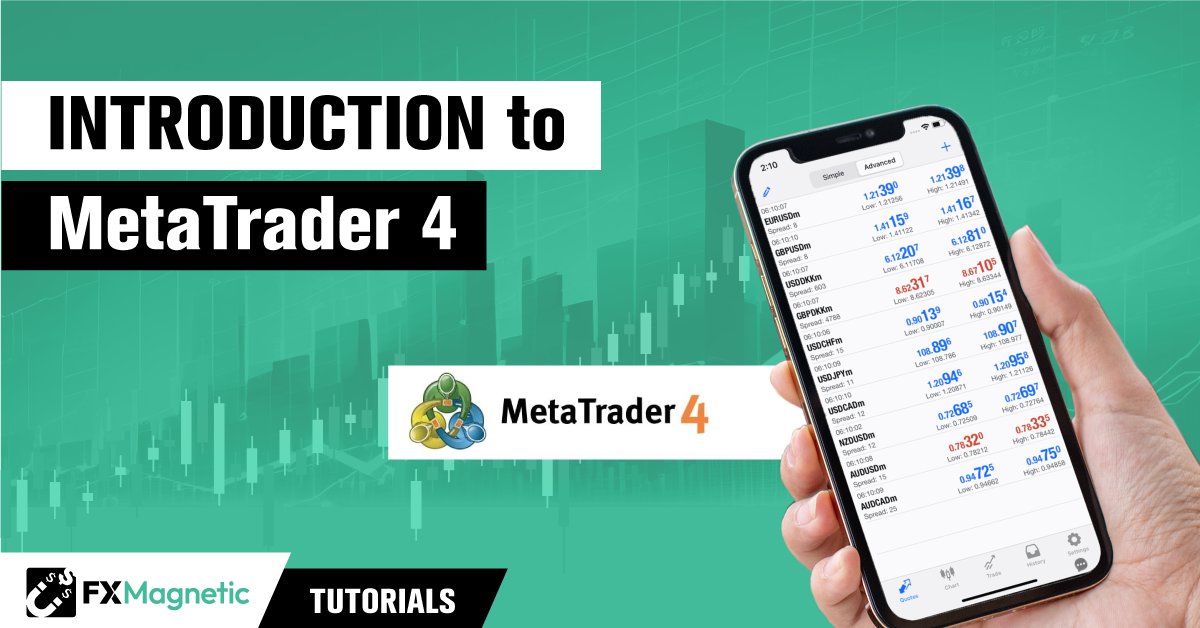Dans ce guide, nous plongerons dans les fonctionnalités de base de MetaTrader 4 (MT4), une plateforme de trading leader. Que vous soyez débutant ou trader chevronné, ce guide est conçu pour vous aider à naviguer dans cet outil puissant.
Comprendre MetaTrader 4
MetaTrader 4 est une plateforme puissante de trading forex, connue pour son interface conviviale, ses outils graphiques étonnants et ses fonctionnalités personnalisables. Ces capacités en font un choix idéal pour les traders débutants et expérimentés.
Répartition de la proposition de valeur de MT4 :
-
Interface conviviale: La conception intuitive de MT4 le rend facile à comprendre pour les débutants tout en offrant la profondeur requise par les traders expérimentés.
-
Outils graphiques avancés: La plateforme fournit une large gamme d’outils graphiques qui permettent une analyse détaillée du marché qui aide les traders à prendre des décisions éclairées.
-
Fonctionnalités personnalisables: MT4 est hautement adaptable, ce qui permet aux traders de personnaliser ses fonctionnalités en fonction de leurs styles et préférences de trading.
Commencer avec MetaTrader 4
Le voyage MetaTrader 4 commence par la sélection et l’inscription auprès d’un courtier. Rendez-vous dans la section Courtiers Forex et sélectionnez un courtier parmi les différents courtiers disponibles. En fonction de la disponibilité dans votre région, nous vous suggérons d’utiliser FxChoice.
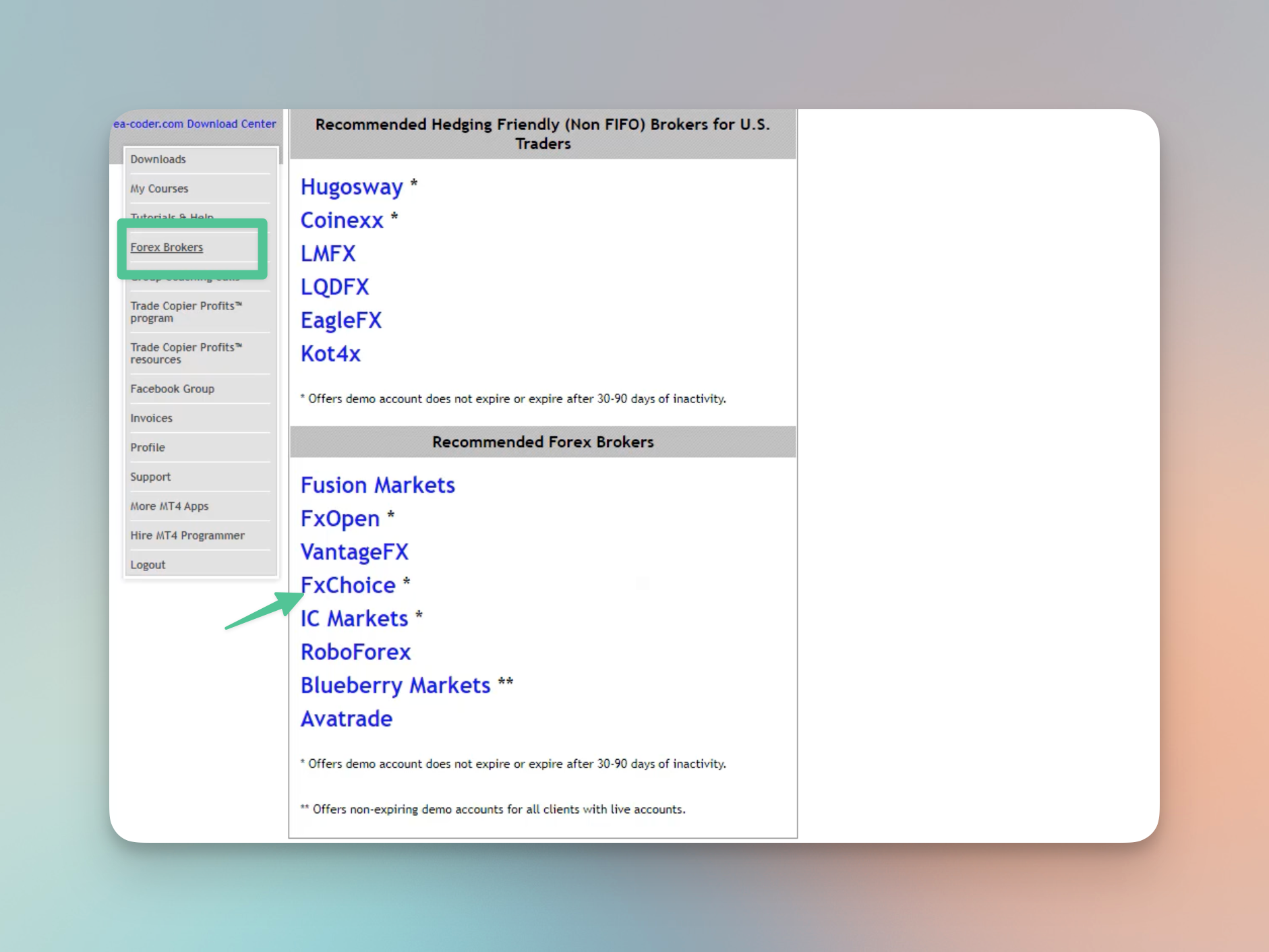
Une fois que vous avez sélectionné un courtier et créé votre compte de trading auprès du courtier choisi, la prochaine chose à faire est de télécharger et d’installer le MT4. Au lancement de l’application, vous serez invité à saisir vos informations d’identification dans la fenêtre de connexion pour continuer.
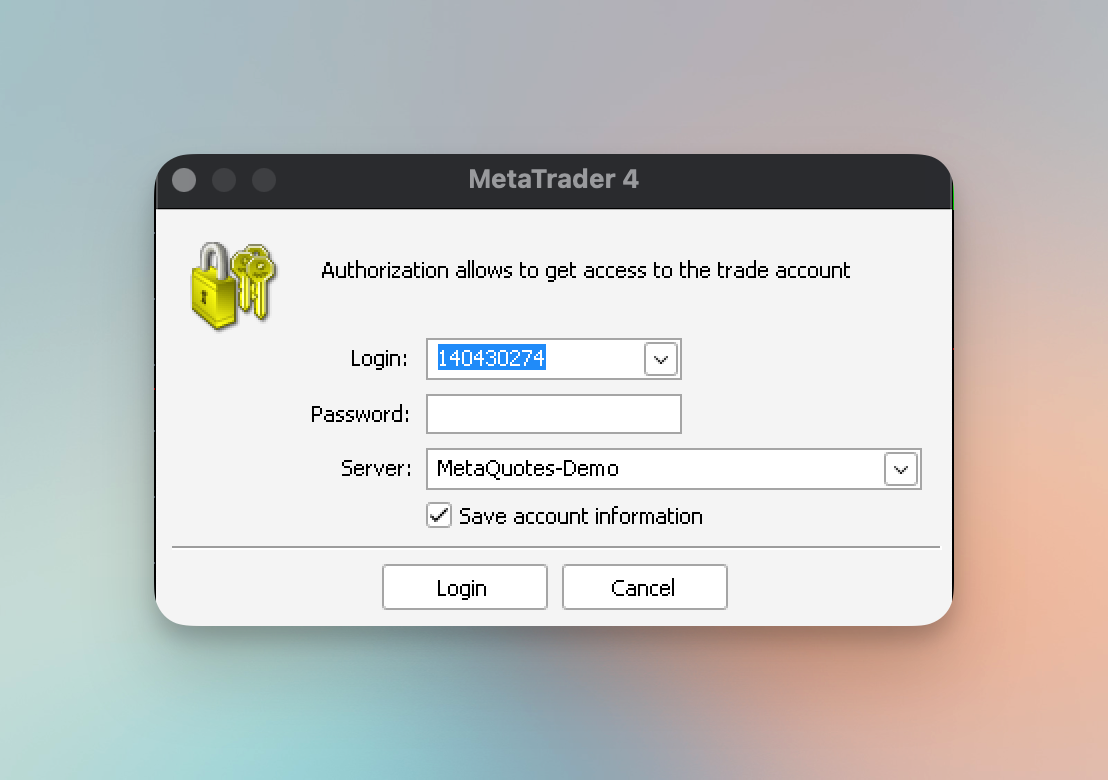
Si, pour une raison quelconque, l’invite de connexion ne s’affiche pas, vous pouvez y accéder en suivant les étapes ci-dessous :
-
Navigation vers leDéposer menu
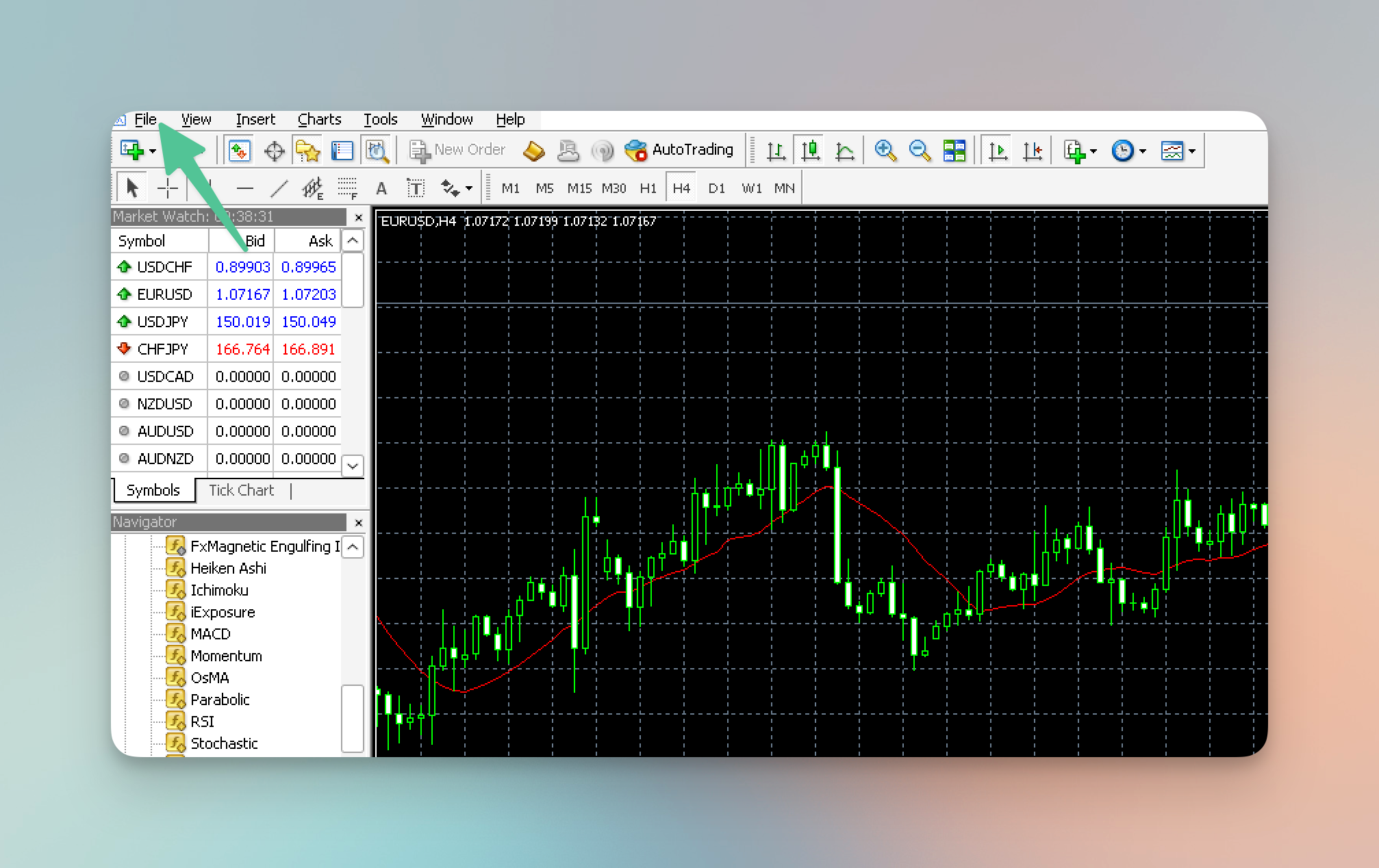
-
Sélectionner Connectez-vous au compte commercial
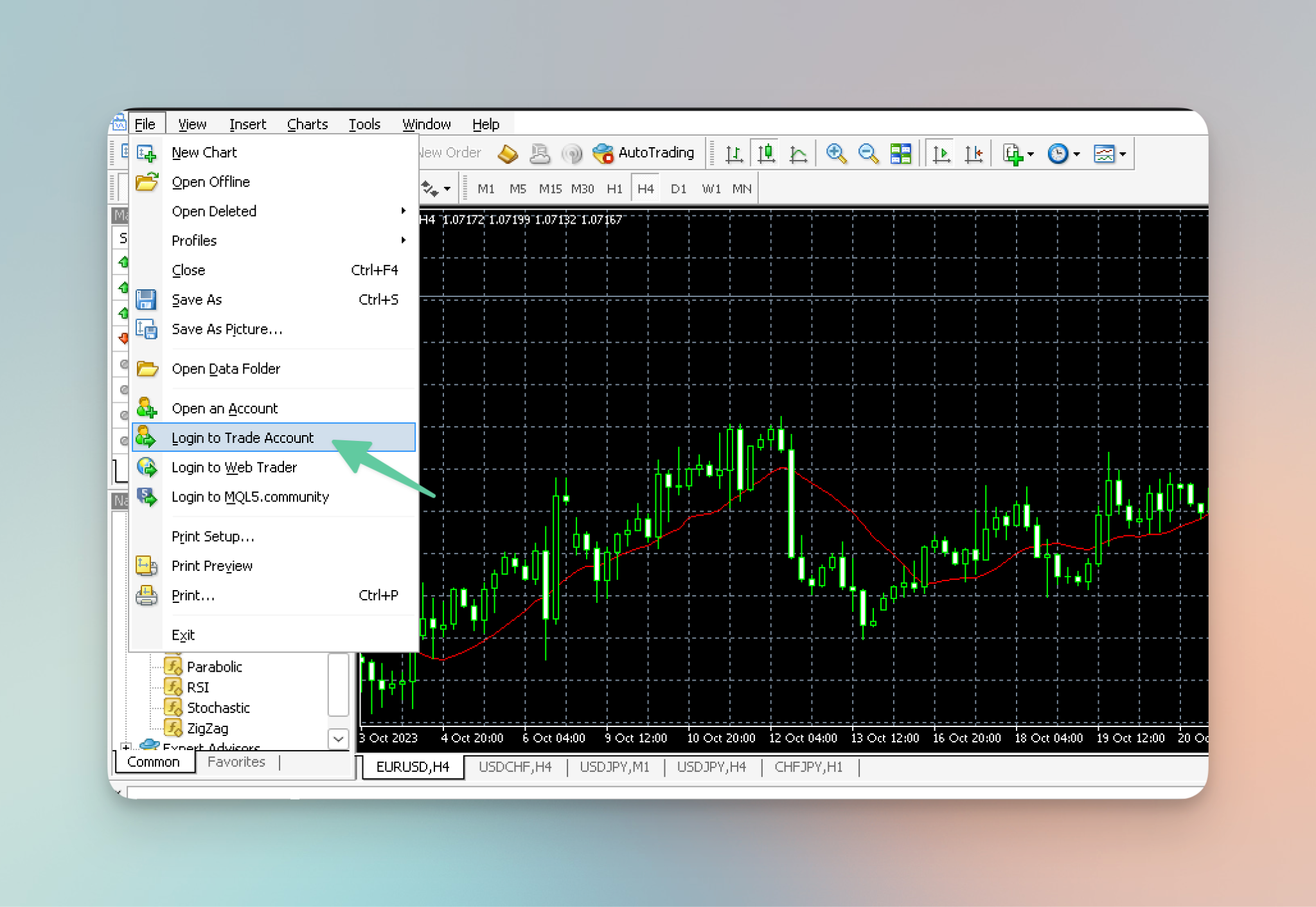
-
Entrez les informations d’identification dans la fenêtre de connexion qui apparaît
Naviguer dans l’interface MetaTrader 4
Graphiques
Les graphiques sont fondamentaux pour MetaTrader 4 car ils offrent une représentation visuelle des mouvements et des tendances du marché. Leur compréhension et leur utilisation efficace sont cruciales pour le succès commercial.
Types de graphiques
MT4 propose trois types de graphiques :
Graphique en ligne
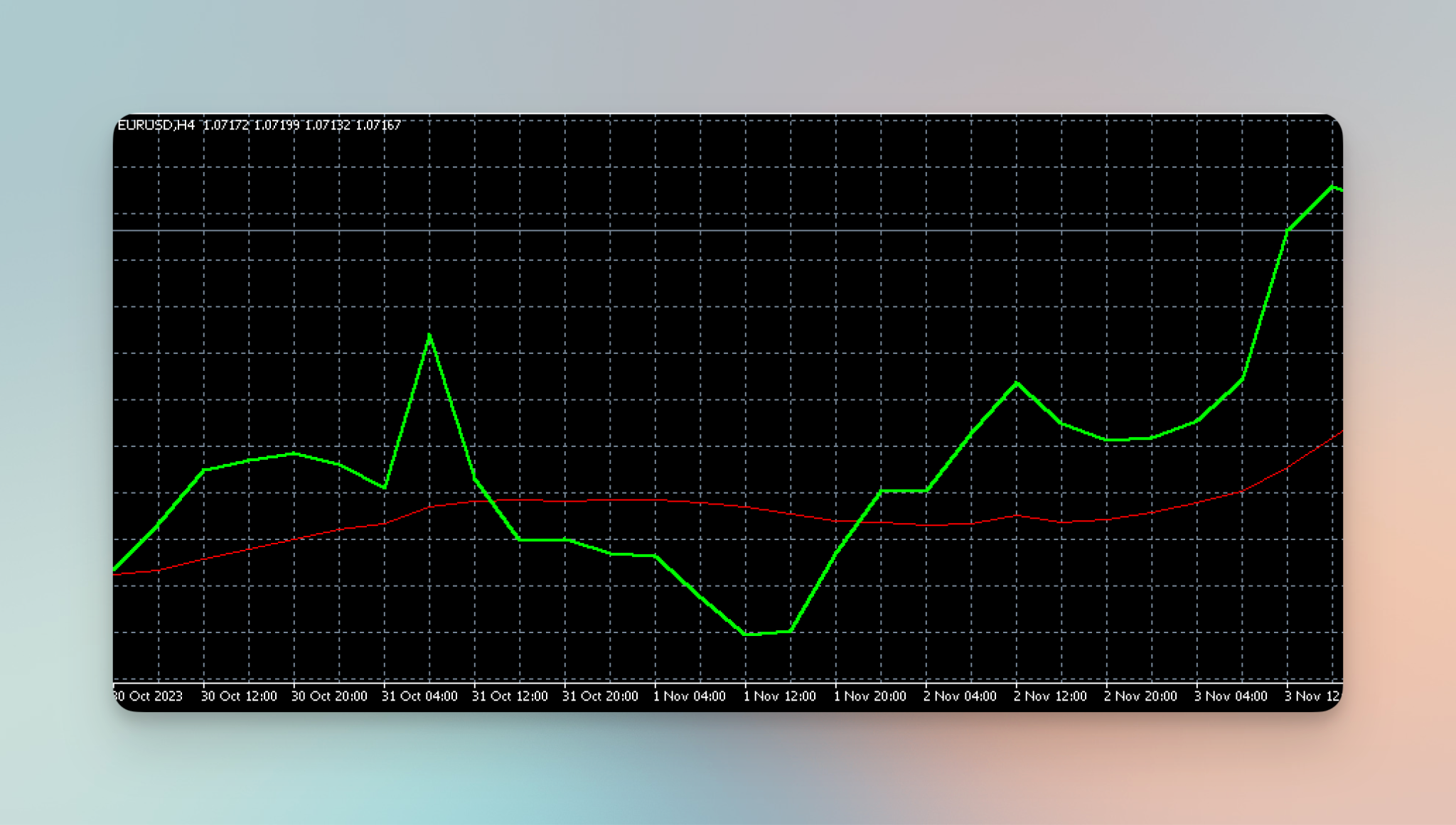
Il s’agit du type le plus simple, représentant uniquement les cours de clôture de chaque période. Il est utile pour avoir un aperçu rapide des tendances globales du marché.
Diagramme à bandes
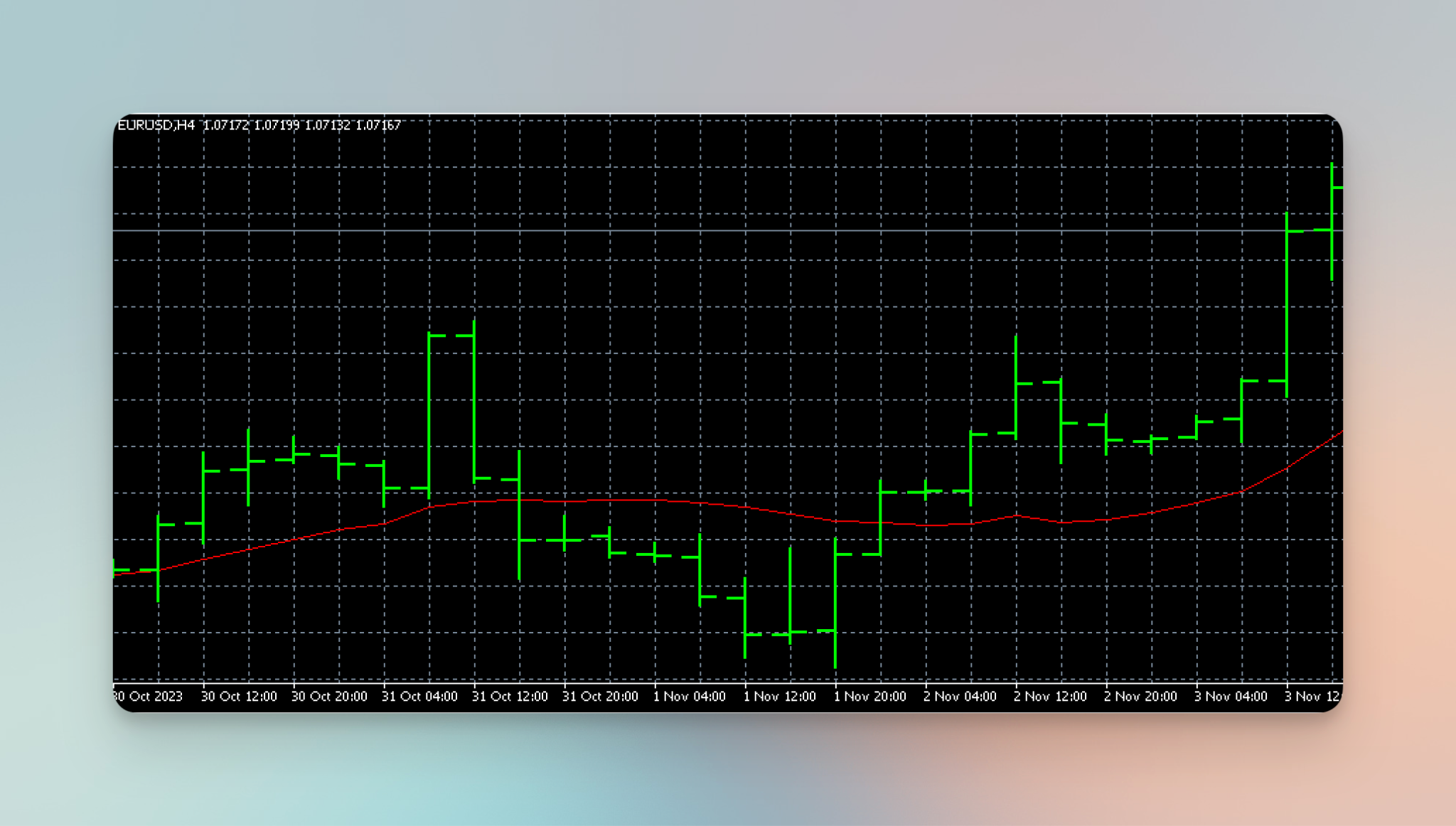
Chaque barre de ce graphique affiche les prix d’ouverture et de clôture, ainsi que les hauts et les bas de chaque période. Le haut de la barre indique le prix négocié le plus élevé et le bas indique le prix le plus bas. Une petite ligne horizontale sur le côté gauche de la barre indique le prix d’ouverture et une ligne similaire sur le côté droit représente le prix de clôture.
Graphique en chandelier
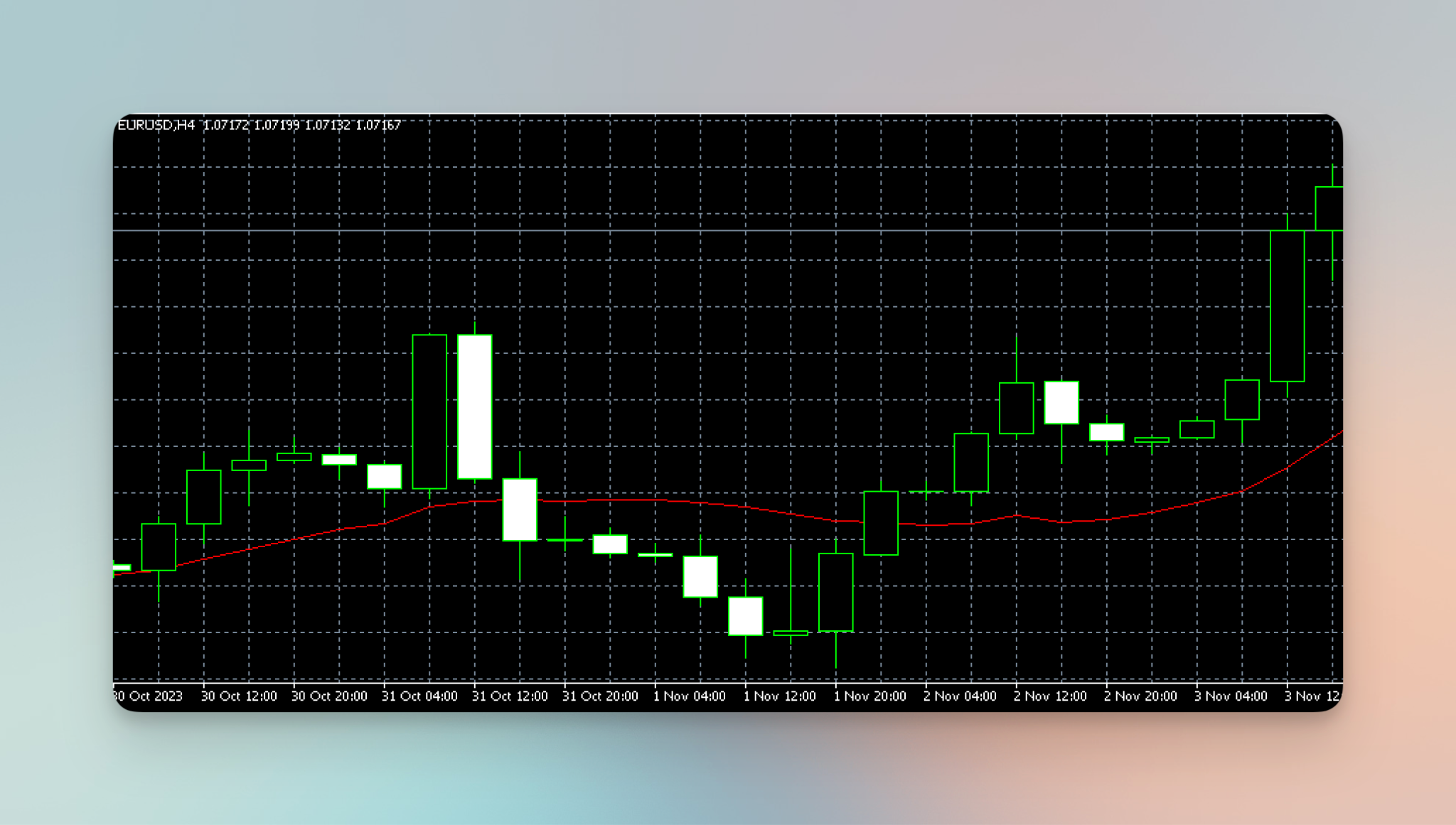
C’est le type de graphique sur lequel nous nous concentrerons le plus. Semblables aux graphiques à barres, les graphiques en chandeliers affichent également les prix d’ouverture, haut, bas et de clôture. Ils diffèrent par leur représentation visuelle, avec un « corps » plus large montrant la fourchette entre les prix d’ouverture et de clôture. Un chandelier est coloré (souvent vert ou rouge) pour indiquer si le cours de clôture était supérieur ou inférieur au cours d’ouverture.
Éléments du graphique et personnalisation
Délais
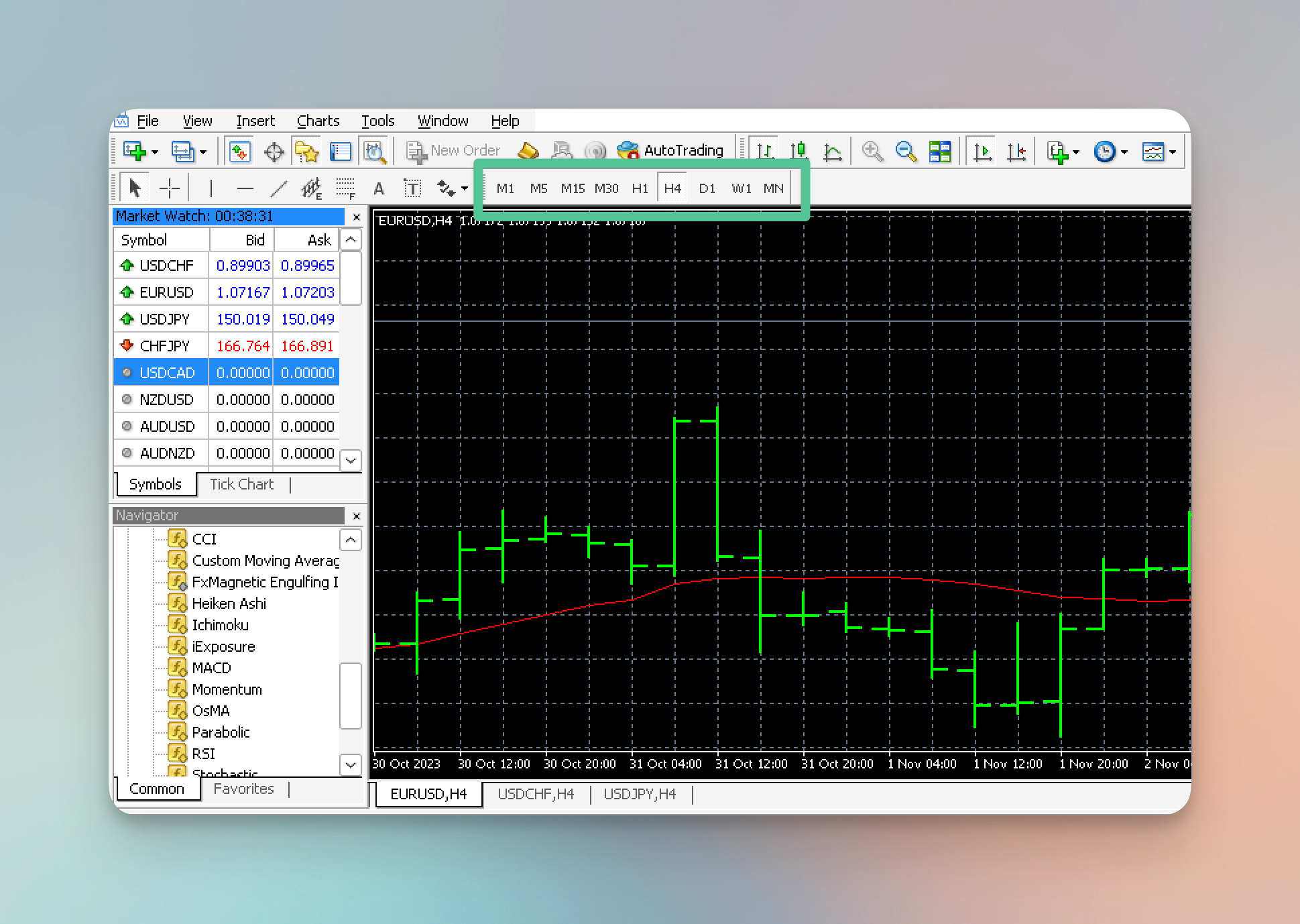
Les graphiques peuvent être visualisés sur différentes périodes, d’une minute à un mois. Cela permet aux traders d’analyser les mouvements de prix à court terme ou les tendances à long terme.
Vous pouvez ajuster la période de chaque graphique en sélectionnant les options de période placées dans la barre d’outils.
Voici ce que signifie chaque symbole de période :
M1: Les chandeliers se forment toutes les 1 minutes
M5: Les chandeliers se forment toutes les 5 minutes
M15: Les chandeliers se forment toutes les 15 minutes
M30: Les chandeliers se forment toutes les 30 minutes
H1: Les chandeliers se forment toutes les 1 heures
H4: Les chandeliers se forment toutes les 4 heures
D1: Les chandeliers se forment tous les 1 jour
W1: Les chandeliers se forment toutes les 1 semaine
MN: Les chandeliers se forment tous les 1 mois
Paires de devises
Les paires de devises sont un concept clé dans le trading Forex, car elles représentent la structure des devises négociées. Dans le trading Forex, vous achetez essentiellement une devise (base) et en vendez une autre (cotation).
Ceci est un exemple de paire de devises : EUR/USD. Dans cet exemple, l’EUR est la devise de base et l’USD est la devise de cotation.
Axe Prix et Temps

L’axe vertical sur le côté droit du graphique représente les niveaux de prix. L’échelle s’ajuste en fonction du mouvement des prix visible dans la vue graphique actuelle tandis que l’axe horizontal en bas du graphique représente le temps.
Indicateurs
MT4 permet aux traders d’ajouter divers indicateurs techniques aux graphiques. Ces indicateurs aident à analyser les tendances du marché et à prendre des décisions commerciales. Nous discutons des indicateurs en détail dans un autre guide. Vous pouvez y accéder ici (lien).
Modèle de graphique
MT4 vous permet d’enregistrer les paramètres, indicateurs et outils de votre graphique sous forme de modèles, afin que vous puissiez les appliquer rapidement à d’autres graphiques.
Une fois que vous avez appliqué les paramètres souhaités au graphique, vous pouvez les enregistrer en tant que modèle en suivant les étapes suivantes :
-
Aller à Modèles dans la barre d’outils
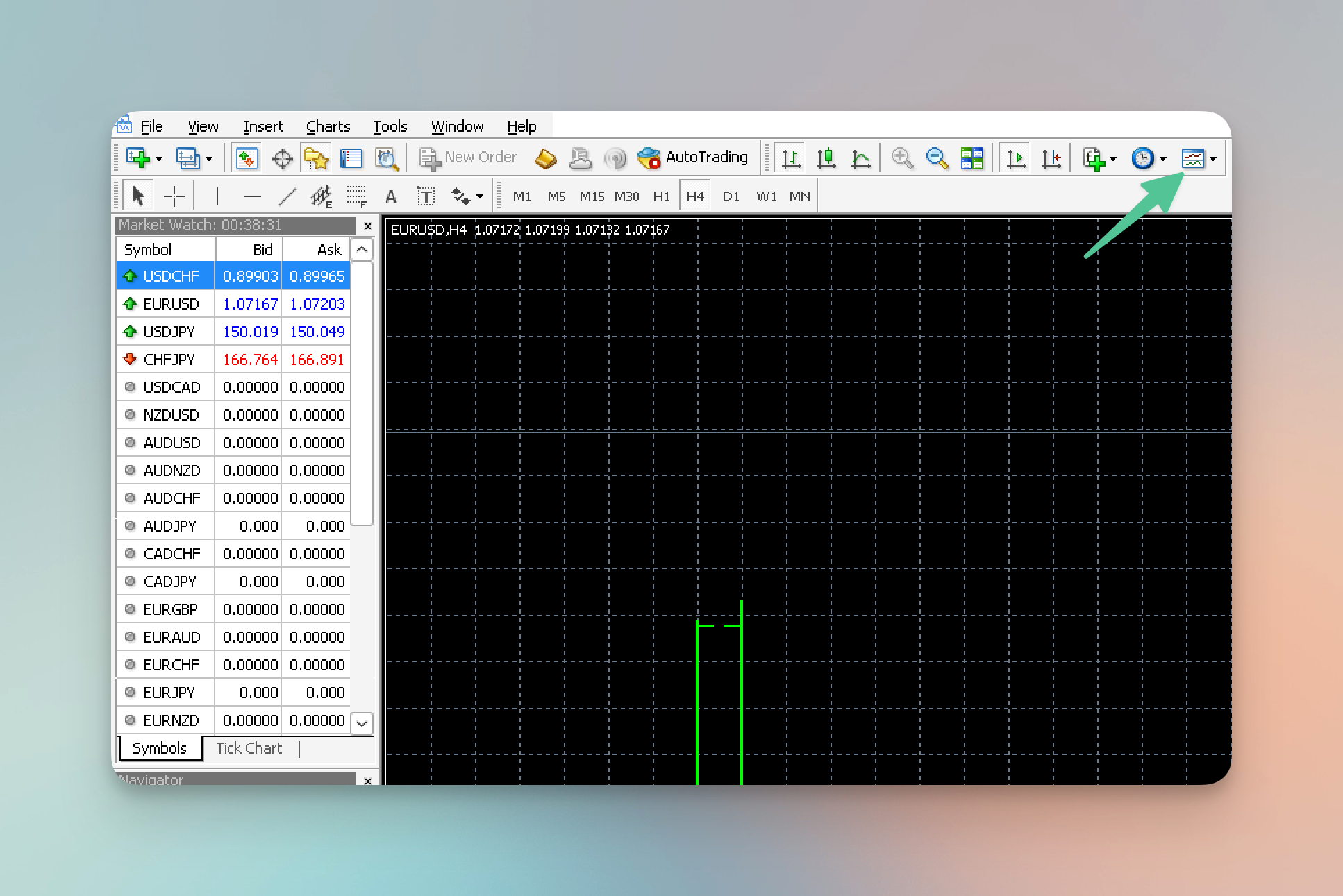
-
Cliquer sur Enregistrer les modèles
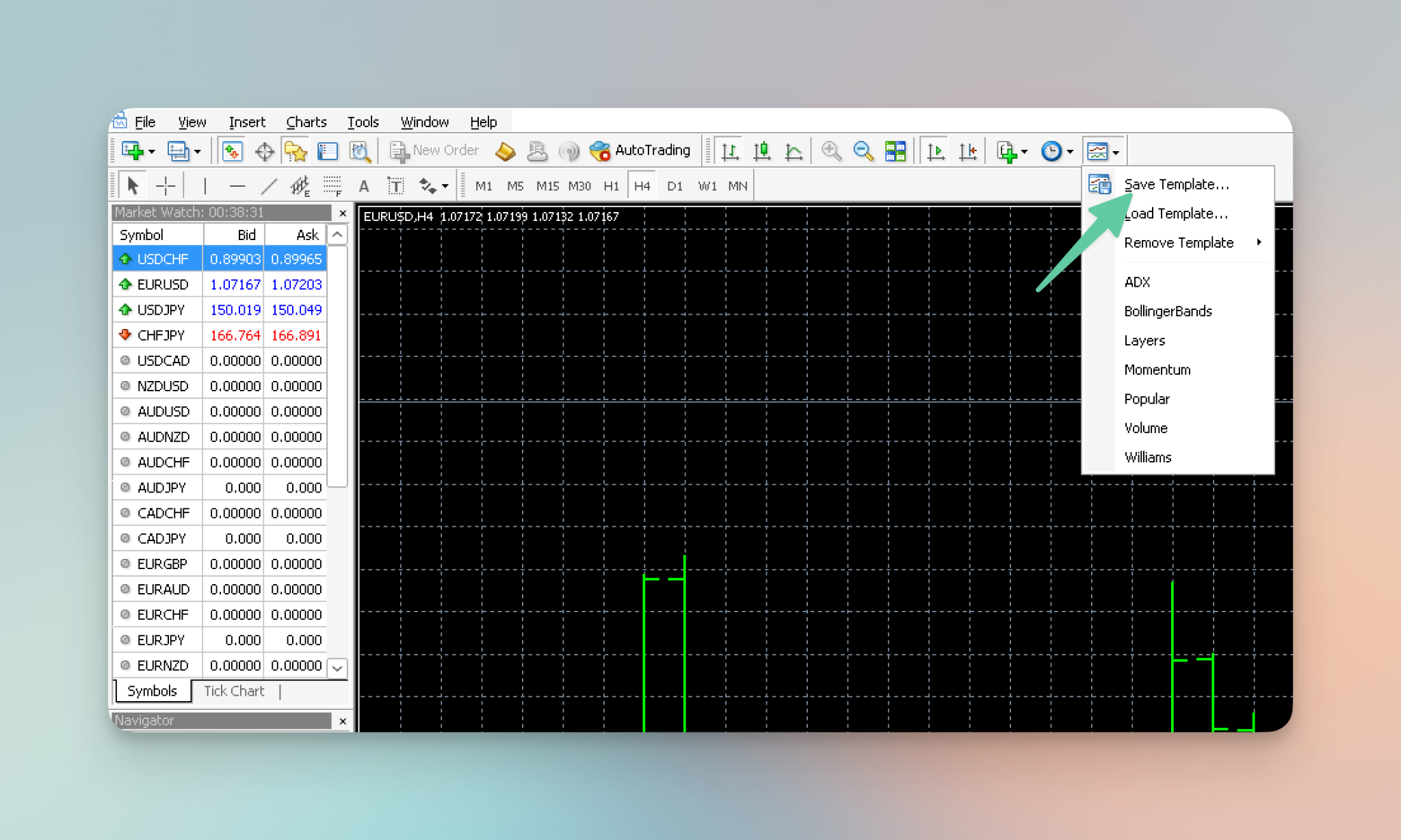
-
Nommez votre modèle et cliquez sur Sauvegarder
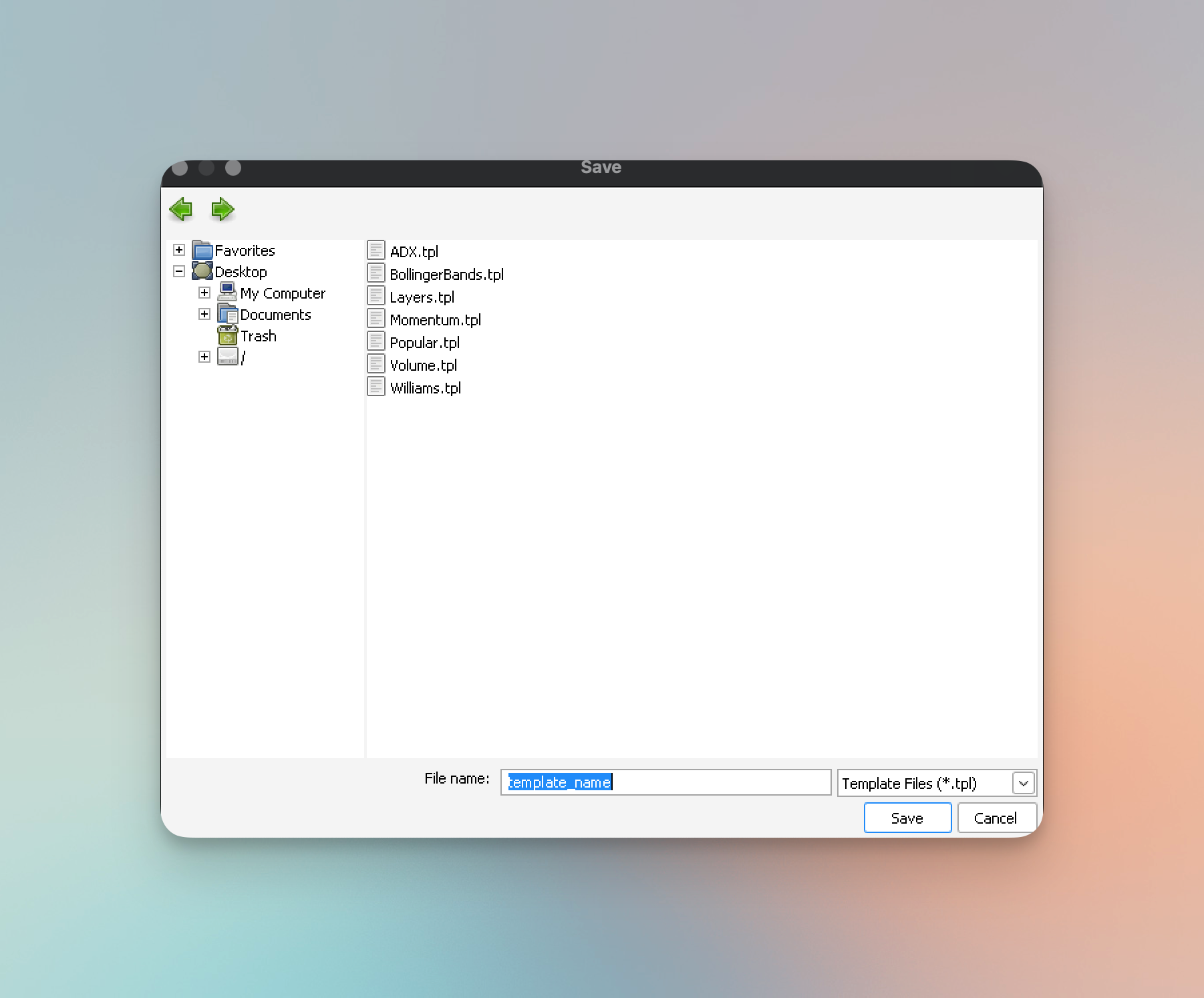
La fenêtre de surveillance du marché
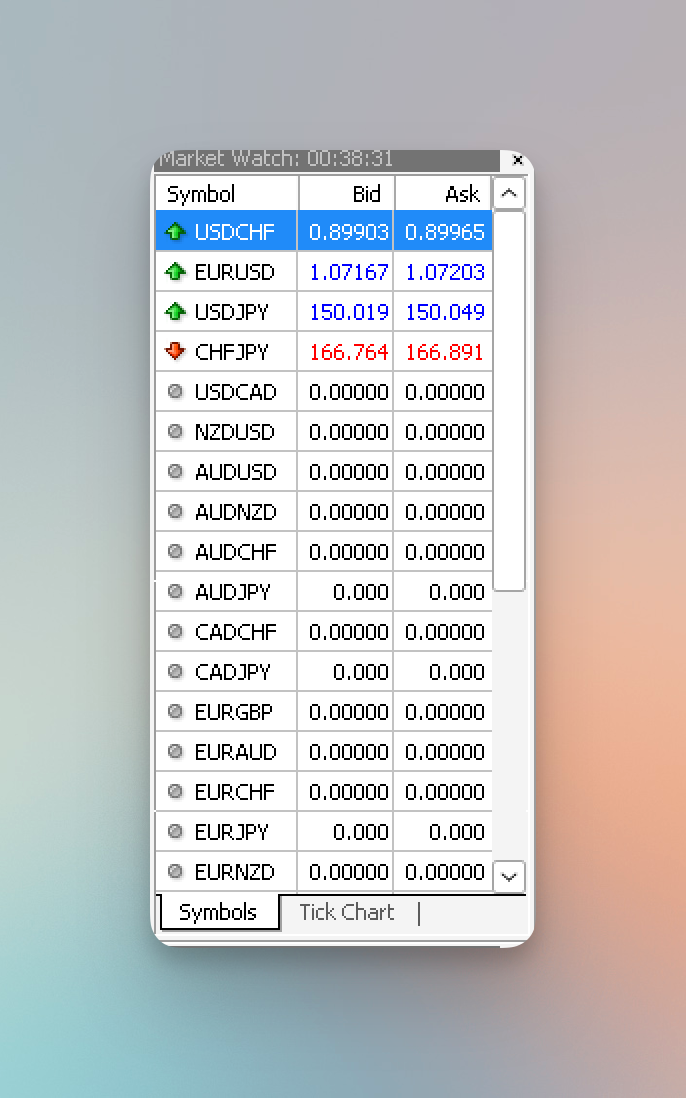
La fenêtre Market Watch, située sur le côté gauche de l’interface MT4, répertorie toutes les paires de devises de trading disponibles, ou en d’autres termes, les instruments/symboles proposés par votre courtier. Chaque instrument répertorié affiche les cours acheteur et vendeur en temps réel pour fournir un aperçu rapide des conditions actuelles du marché.
Masquer/Afficher les symboles
Vous pouvez personnaliser la liste pour afficher uniquement les instruments qui vous intéressent. Pour ce faire, suivez les étapes ci-dessous :
-
Faites un clic droit dans la fenêtre Market Watch puis, depuis la fenêtre qui apparaît, cliquez surSymboles
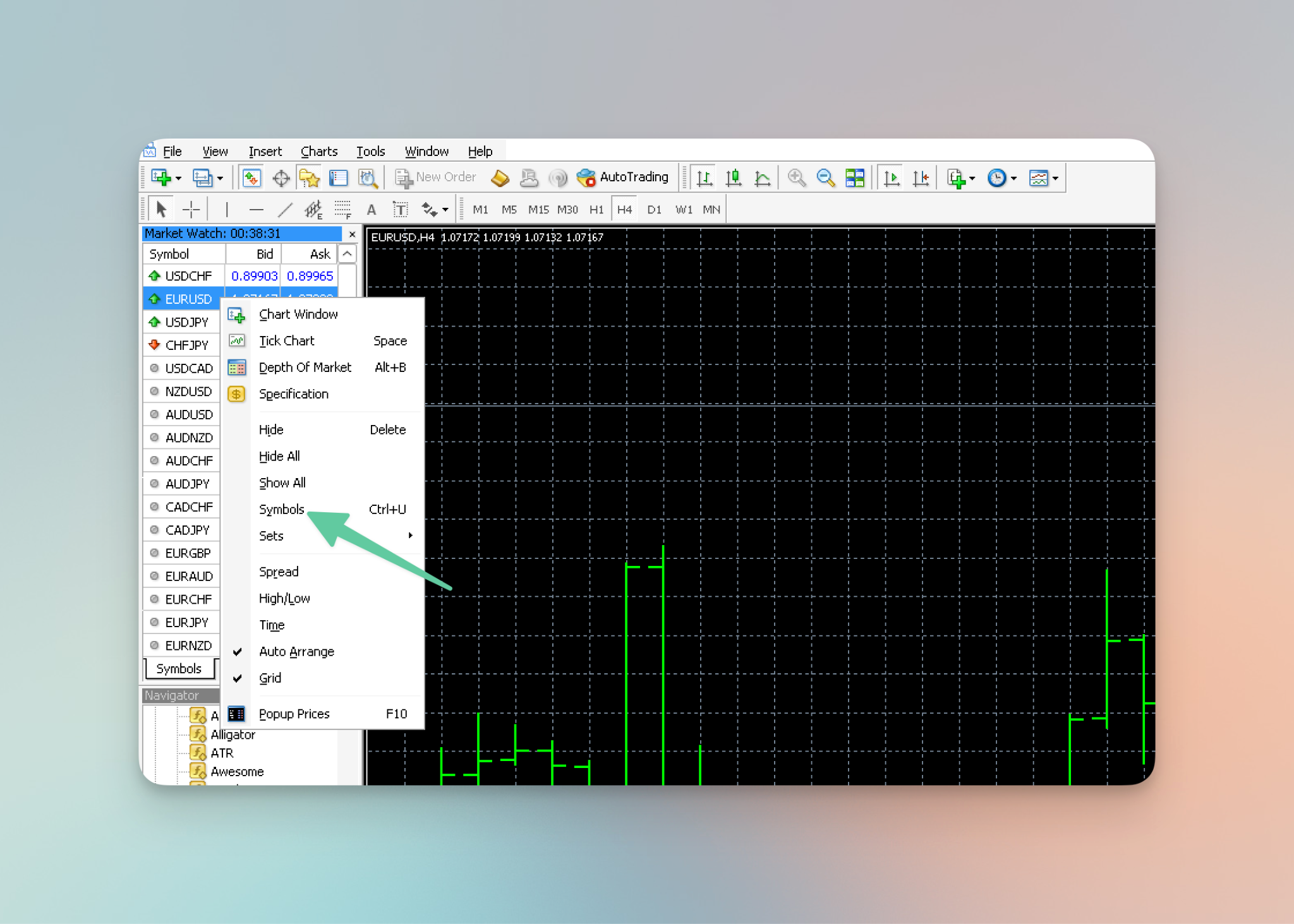
-
Une liste de symboles/instruments apparaîtra. Choisissez l’instrument que vous souhaitez afficher sur Market Watch et cliquez sur Montrer.
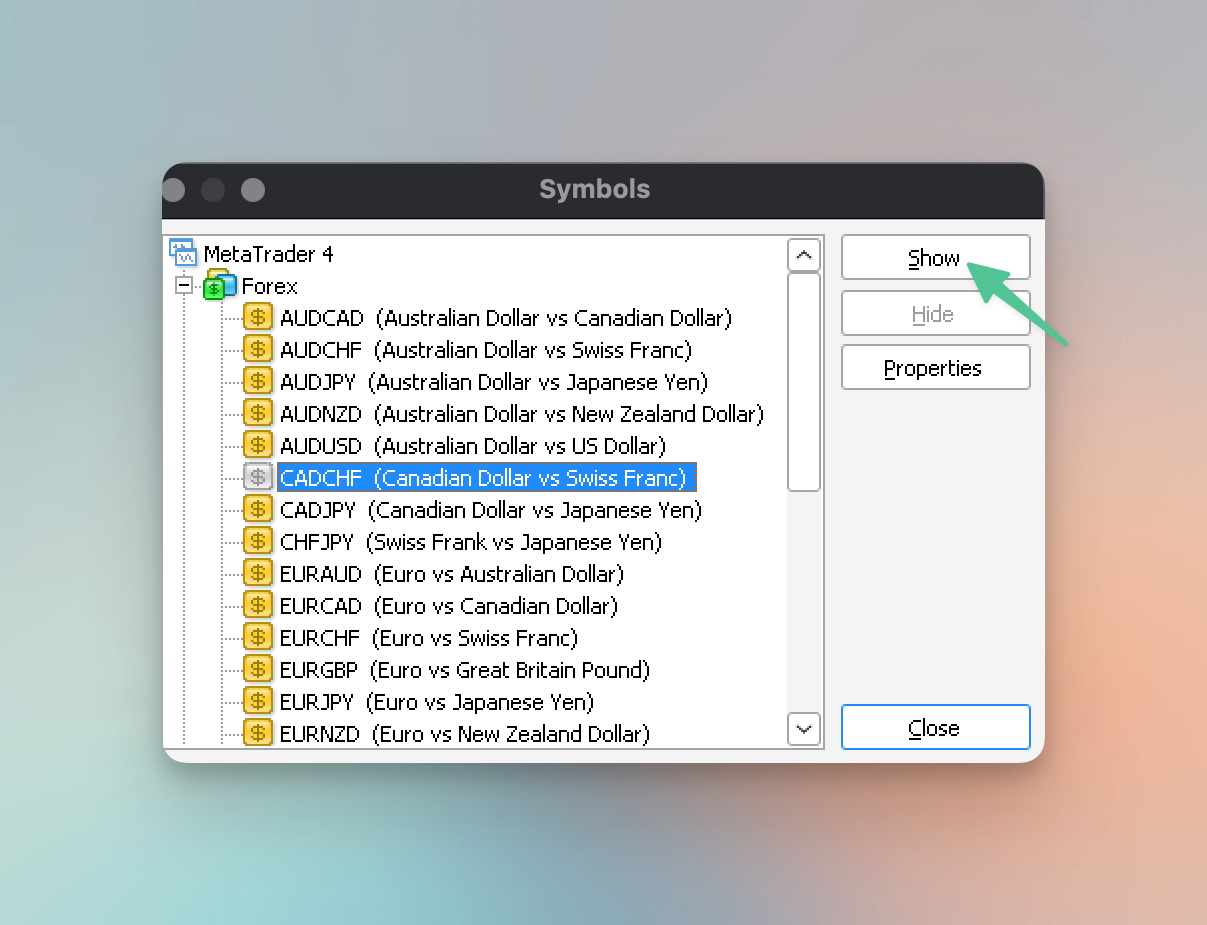
Note:Les symboles en jaune sont ceux qui sont actuellement affichés sur Market Watch, tandis que ceux en gris sont masqués.
Affichage des spécifications des symboles
Chaque instrument de la fenêtre Market Watch est accompagné de spécifications. Pour les afficher, cliquez avec le bouton droit sur le symbole souhaité et sélectionnez « Spécifications ».
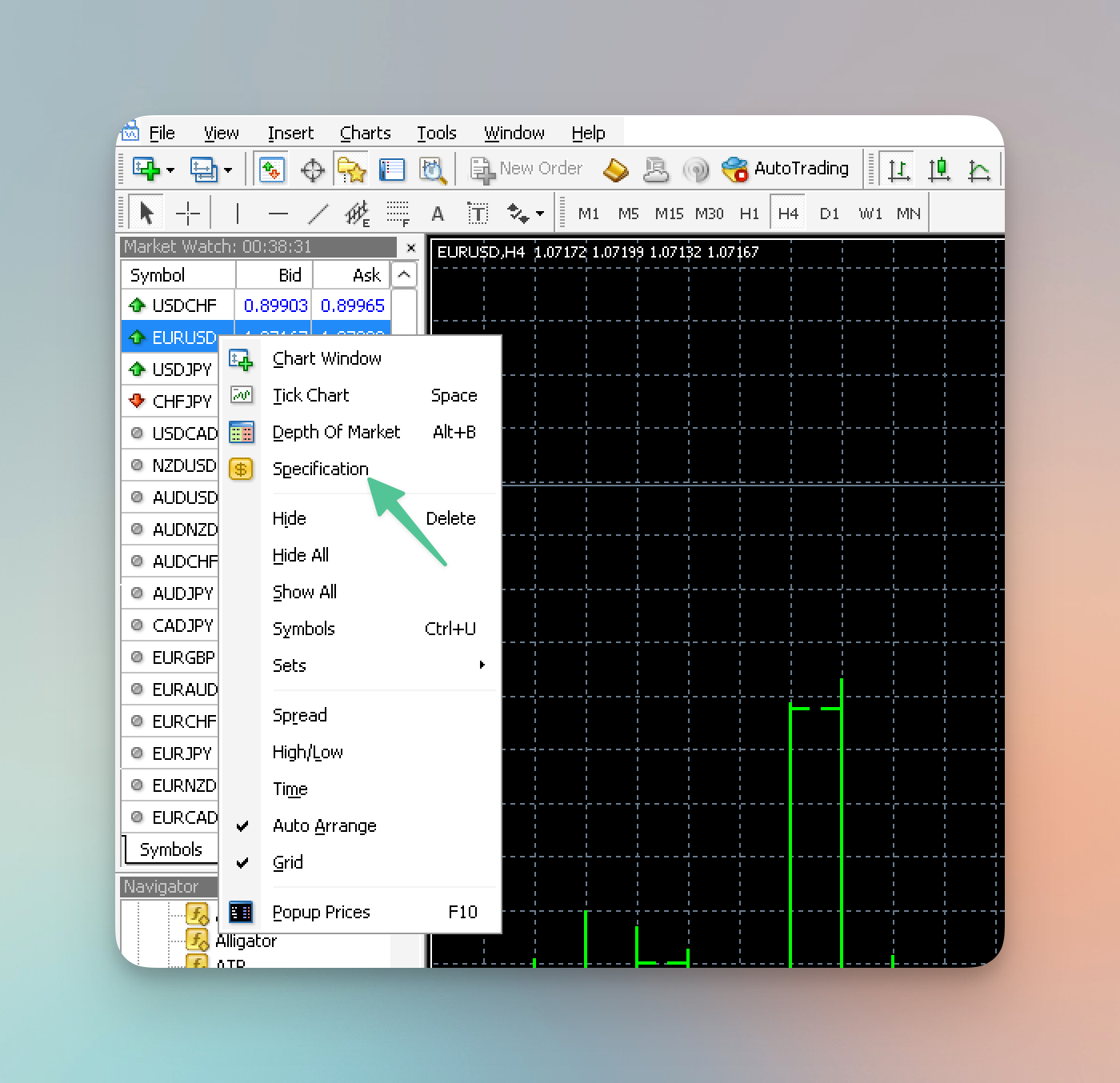
Cela affichera des détails tels que le spread, le type de swap, la devise de la marge et d’autres informations pertinentes. Il fournira également des informations sur la taille du contrat, qui est une spécification importante à référencer lors d’une transaction. Nous en discuterons en détail dans les sections suivantes de ce guide.
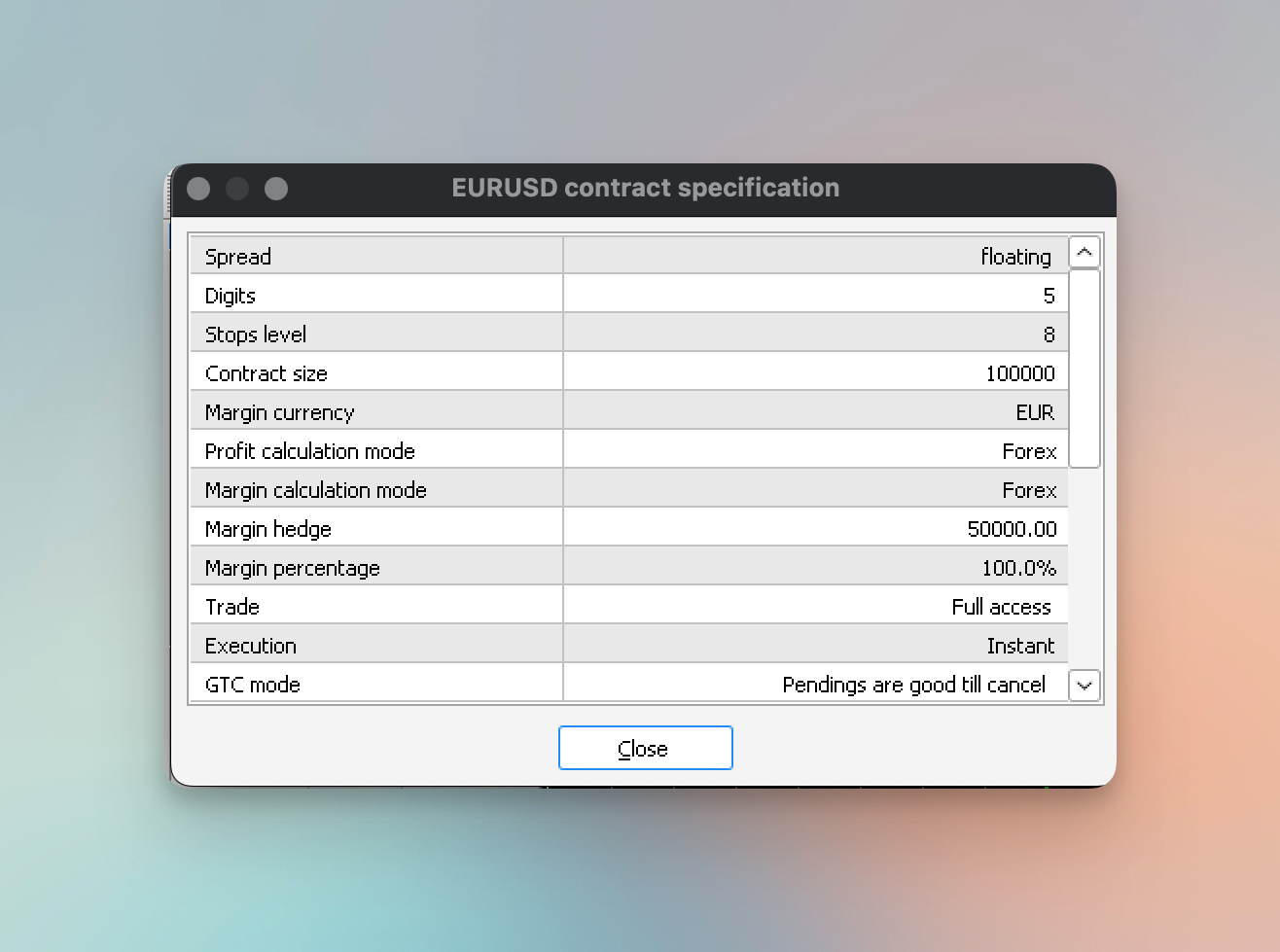
Ouvrir les graphiques depuis Market Watch
Pour analyser un instrument spécifique plus en détail, vous pouvez ouvrir directement un graphique depuis la fenêtre Market Watch. Faites un clic droit sur le symbole et choisissezGraphique Fenêtre pour ouvrir un nouvel onglet graphique affichant l’instrument sélectionné.
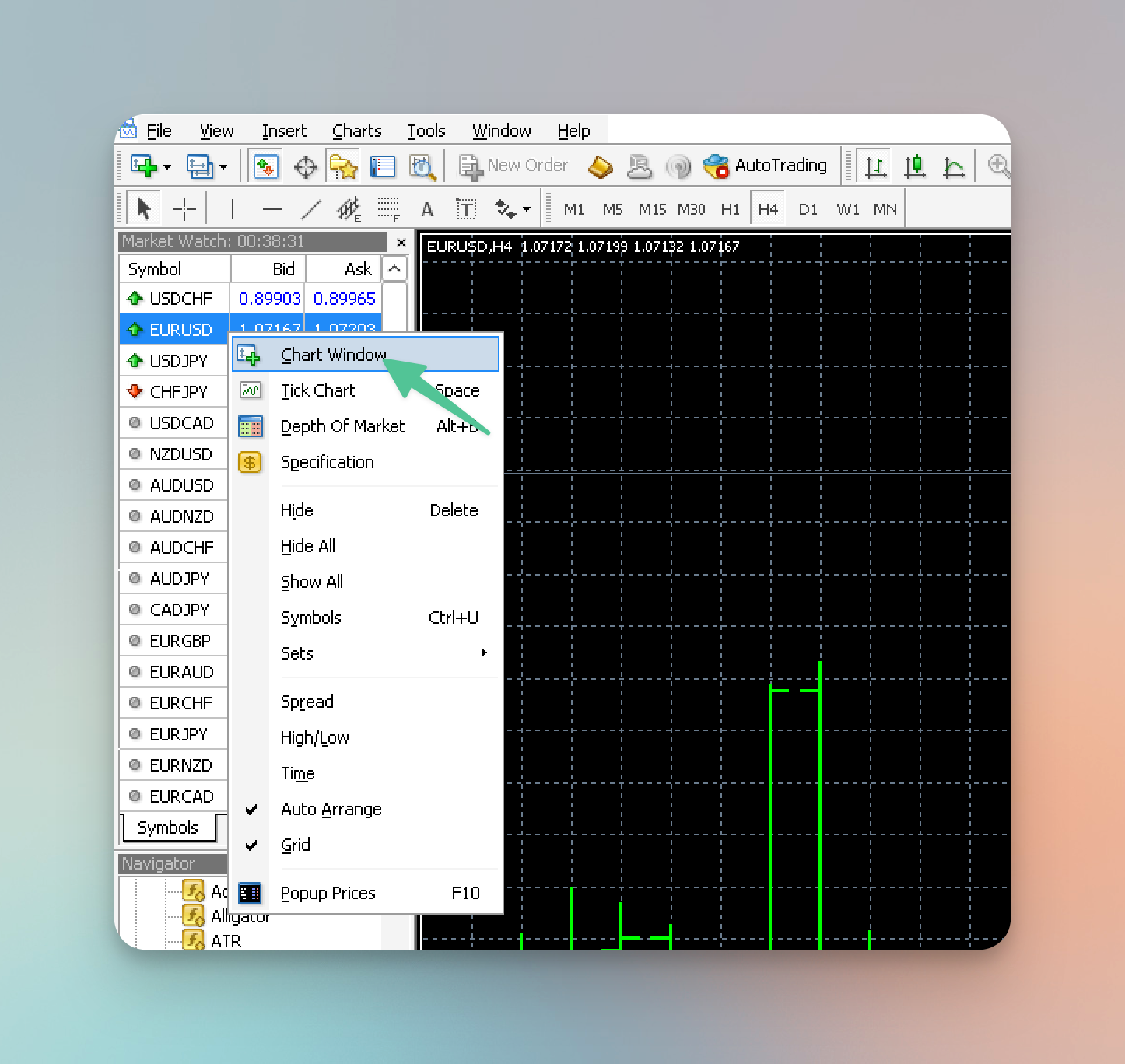
Passer des commandes directement
La fenêtre Market Watch facilite également l’exécution rapide des transactions. Faites un clic droit sur la paire de devises ou l’instrument souhaité et sélectionnezNouvel ordre pour ouvrir la fenêtre d’échange. Cette fonction est particulièrement utile pour les traders qui s’appuient sur des ordres de marché ou qui souhaitent entrer sur le marché rapidement sans quitter leur écran actuel.
Tableau des coches
La fenêtre Market Watch comprend un mini graphique de ticks pour chaque instrument, offrant un aperçu rapide des mouvements récents des prix. Pour afficher le graphique à ticks, sélectionnez un symbole, puis cliquez sur l’onglet « Graphique à ticks » en bas de la fenêtre Market Watch.
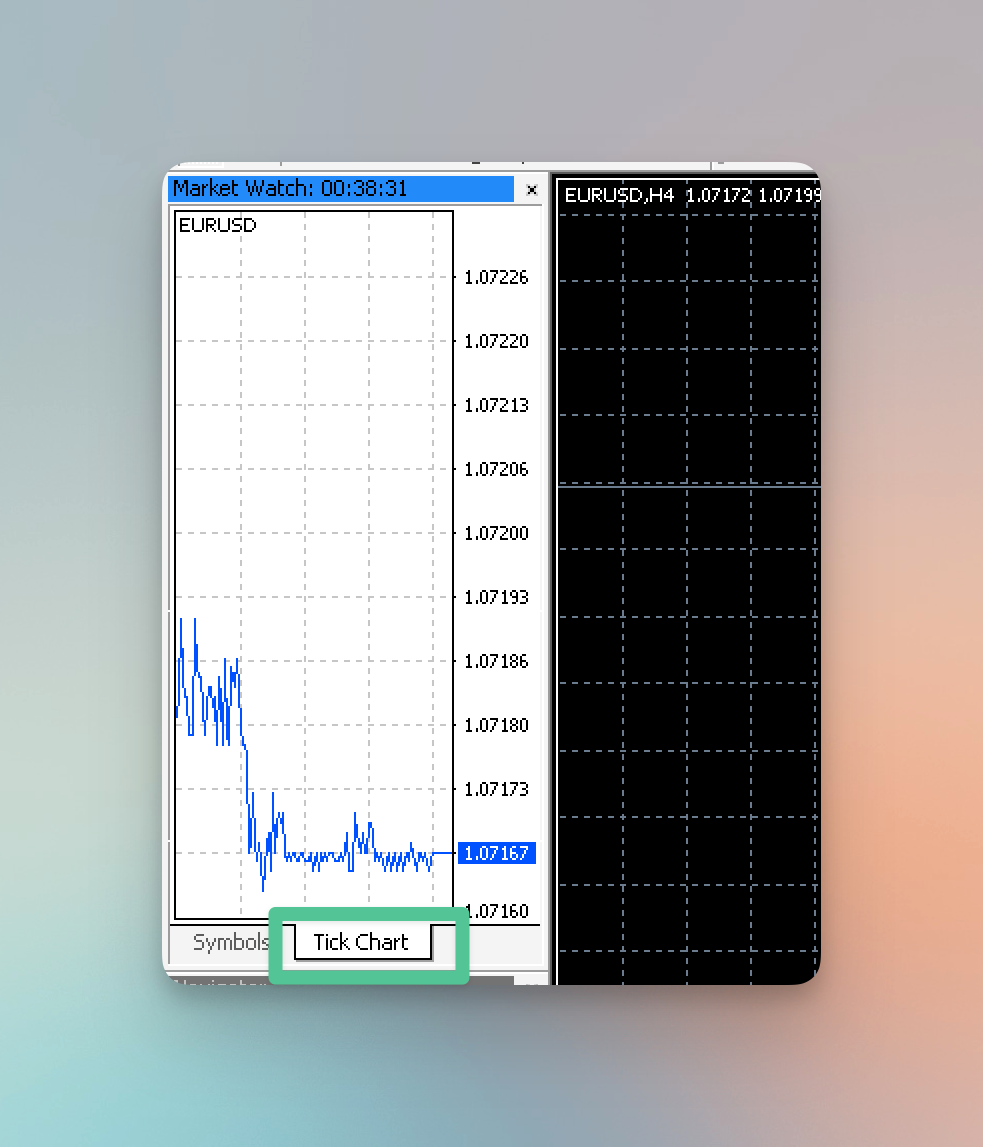
Terminal
Le terminal est situé en bas de l’interface de MetaTrader 4. C’est un domaine important pour revoir vos activités commerciales. Il comporte de nombreuses sections, mais les deux que vous utiliserez le plus sont lesCommerce et leHistorique du compte section. Comprendre ces sections vous aidera à surveiller vos transactions en cours et à examiner les performances commerciales passées.
Section Commerce
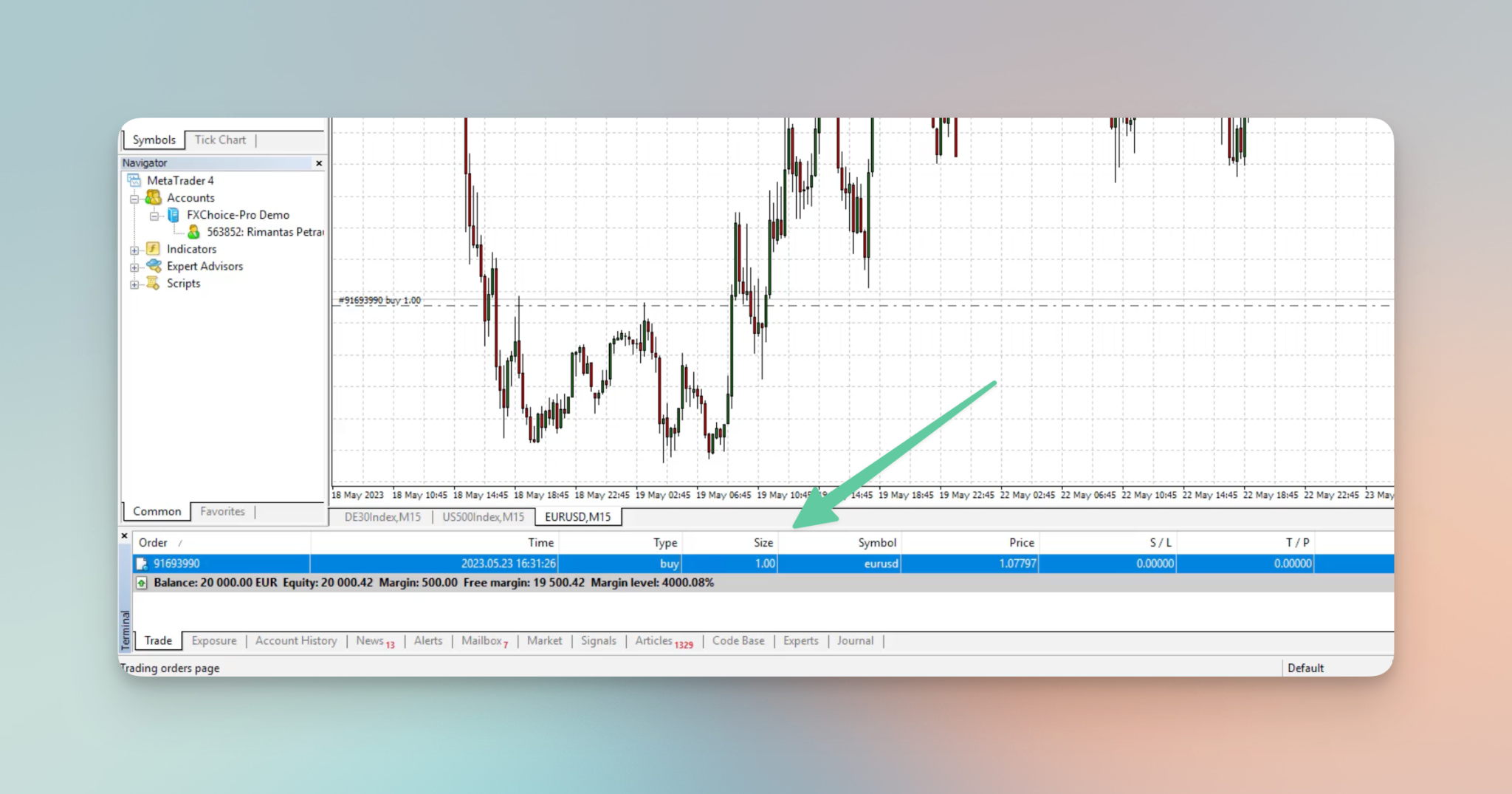
LeCommerce La section dans MT4 affiche toutes vos transactions en cours ou ouvertes. C’est ici que vous pouvez voir les mises à jour en direct de vos positions de trading actives. Dans cette section, vous pouvez voir des informations importantes telles que le type de transaction, la taille, le prix, le profit, les niveaux de stop loss et les niveaux de take profit. Une autre fonctionnalité utile de cette section est de vous permettre de modifier ou de clôturer des transactions directement à partir d’ici.Vous pouvez modifier les niveaux de stop loss et de take profit directement à partir de cette section en cliquant avec le bouton droit sur la transaction et en sélectionnantModifier ou supprimer une commande. Pour clôturer une transaction ouverte, faites un clic droit sur la transaction et choisissez Fermer la commande. Ceci est utile si vous souhaitez quitter manuellement une transaction avant qu’elle n’atteigne votre stop loss ou votre niveau de profit.
Historique du compte
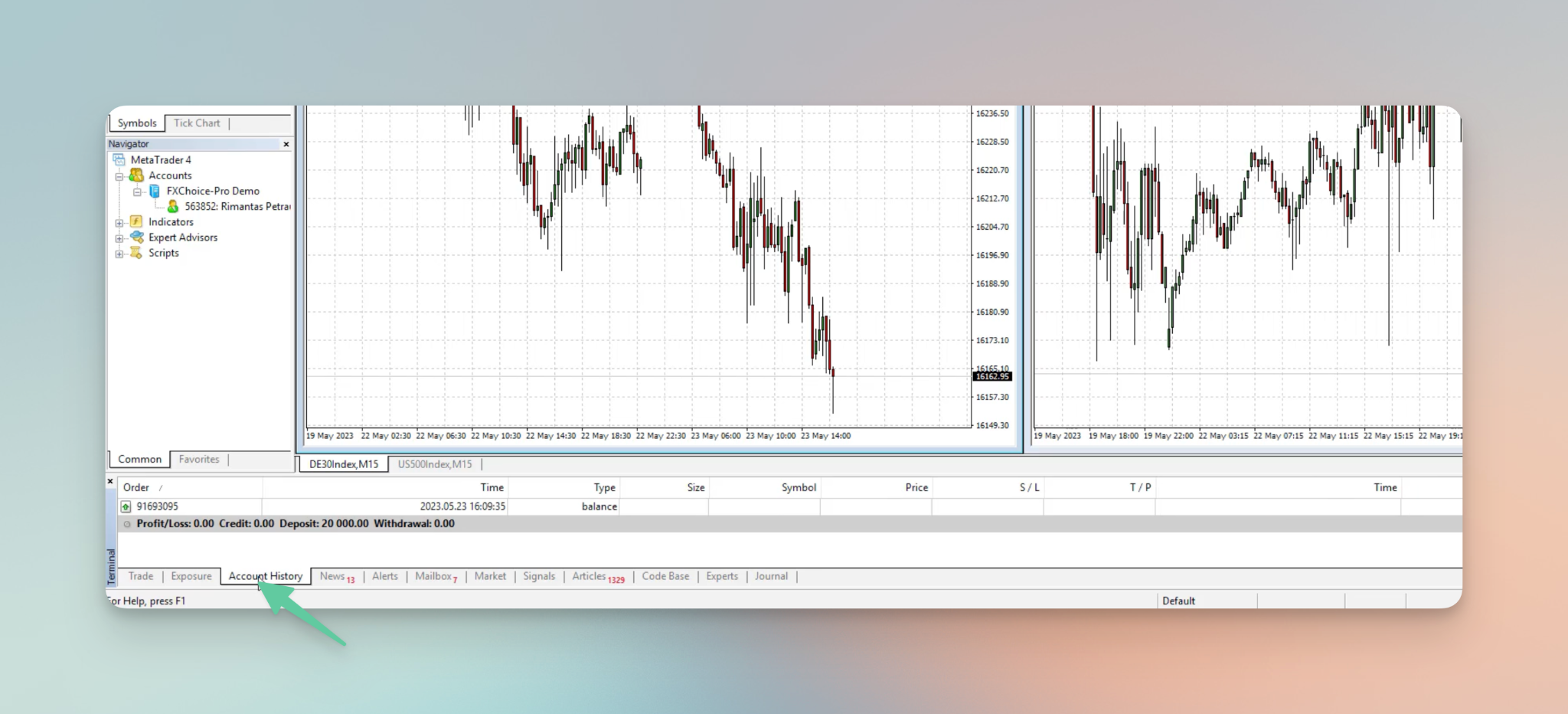
Le Compte Histoire L’onglet est un enregistrement de toutes vos transactions clôturées. Cette section vous permet d’analyser vos performances de trading au fil du temps. Pour chaque transaction clôturée, vous pouvez voir la paire de devises, la taille de la transaction, les prix d’entrée et de sortie, les dates d’ouverture et de clôture de la transaction et le profit ou la perte final.
Gestion du commerce dans MetaTrader 4
La gestion du commerce est le point fort de MetaTrader 4. MetaTrader 4 offre aux utilisateurs la possibilité non seulement d’initier des transactions, mais également de mettre en œuvre de manière stratégique des outils de gestion des risques tels que le stop loss et le take profit.
Démarrer un échange
La première étape pour démarrer une transaction consiste à sélectionner le graphique de la paire de devises que vous souhaitez négocier. Cela peut être fait de trois manières :
-
Du Surveillance du marchéfenêtre
-
En faisant un clic droit sur un graphique déjà ouvert
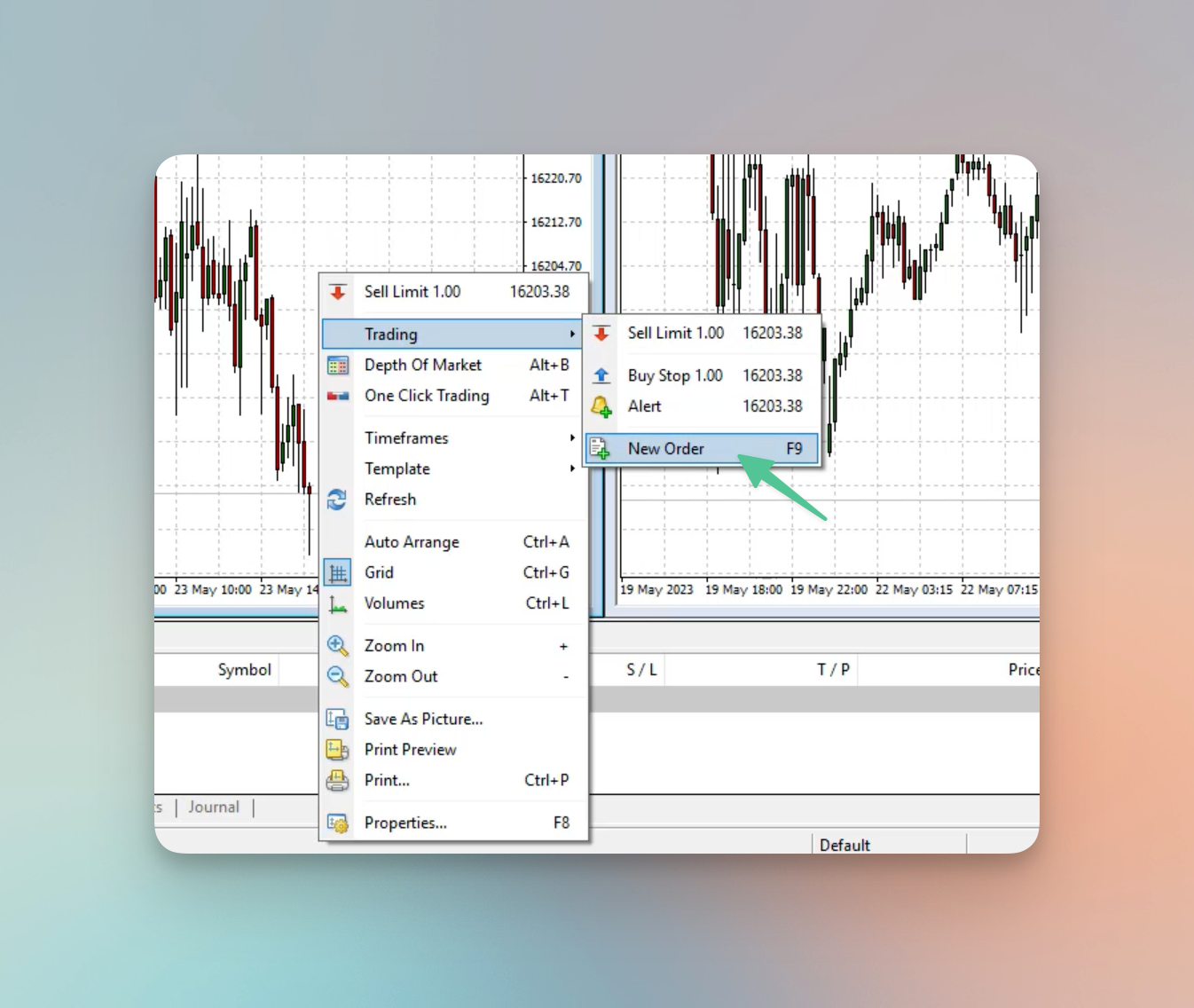
-
En cliquant sur Nouvel ordre dans la barre d’outils.
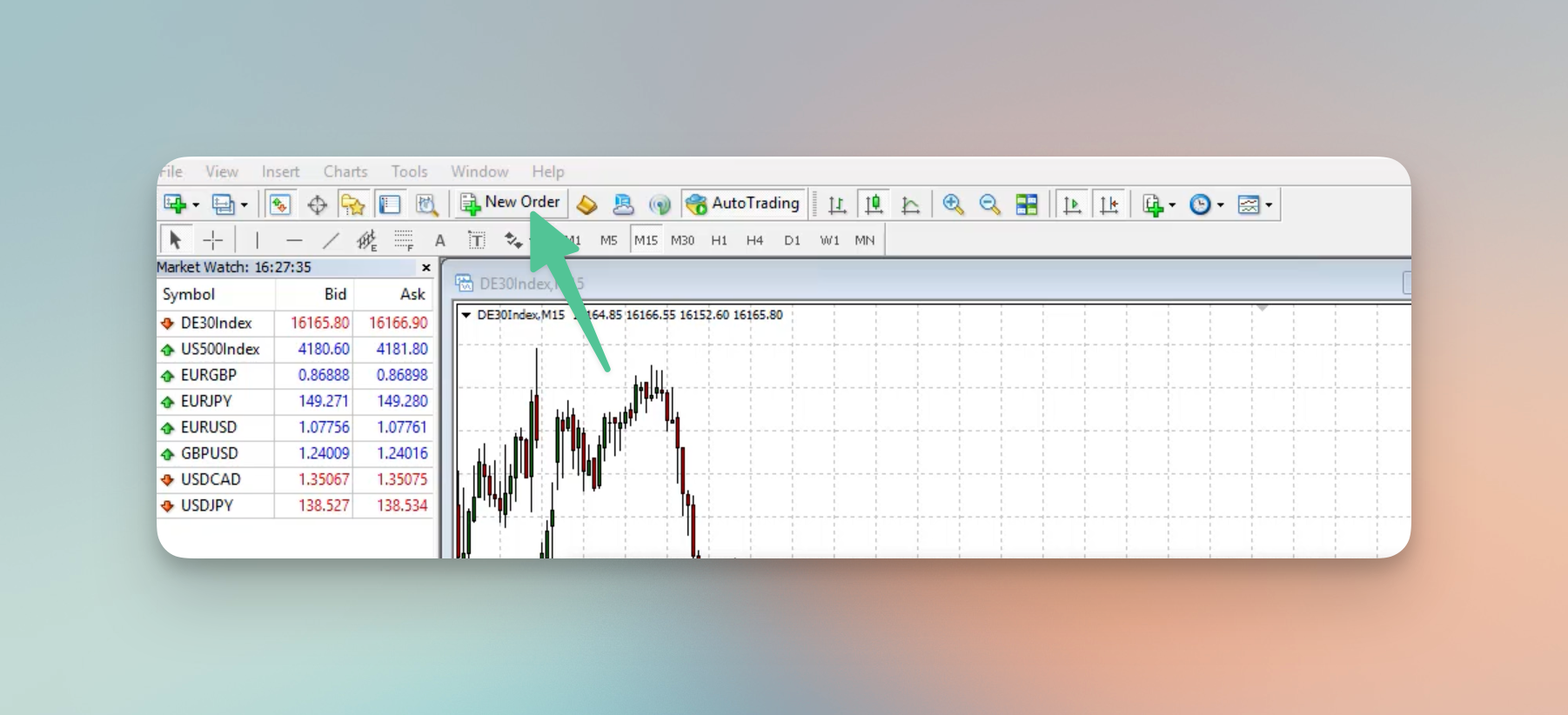
Lancement de la commande
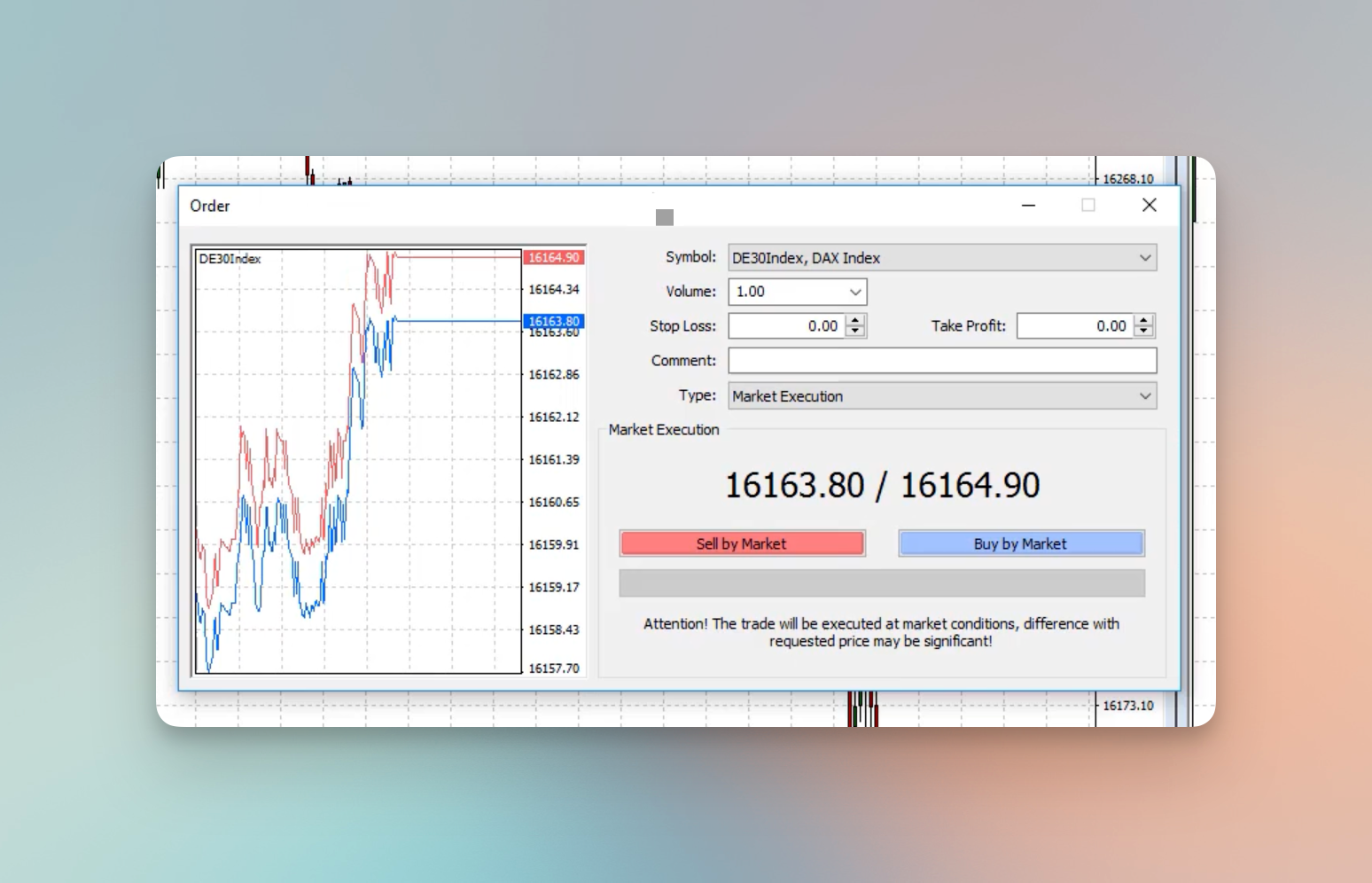
Une fois laCommande La fenêtre est ouverte, vous pouvez maintenant utiliser cette fenêtre comme centre de contrôle pour lancer des transactions.
Choisir le type de commande
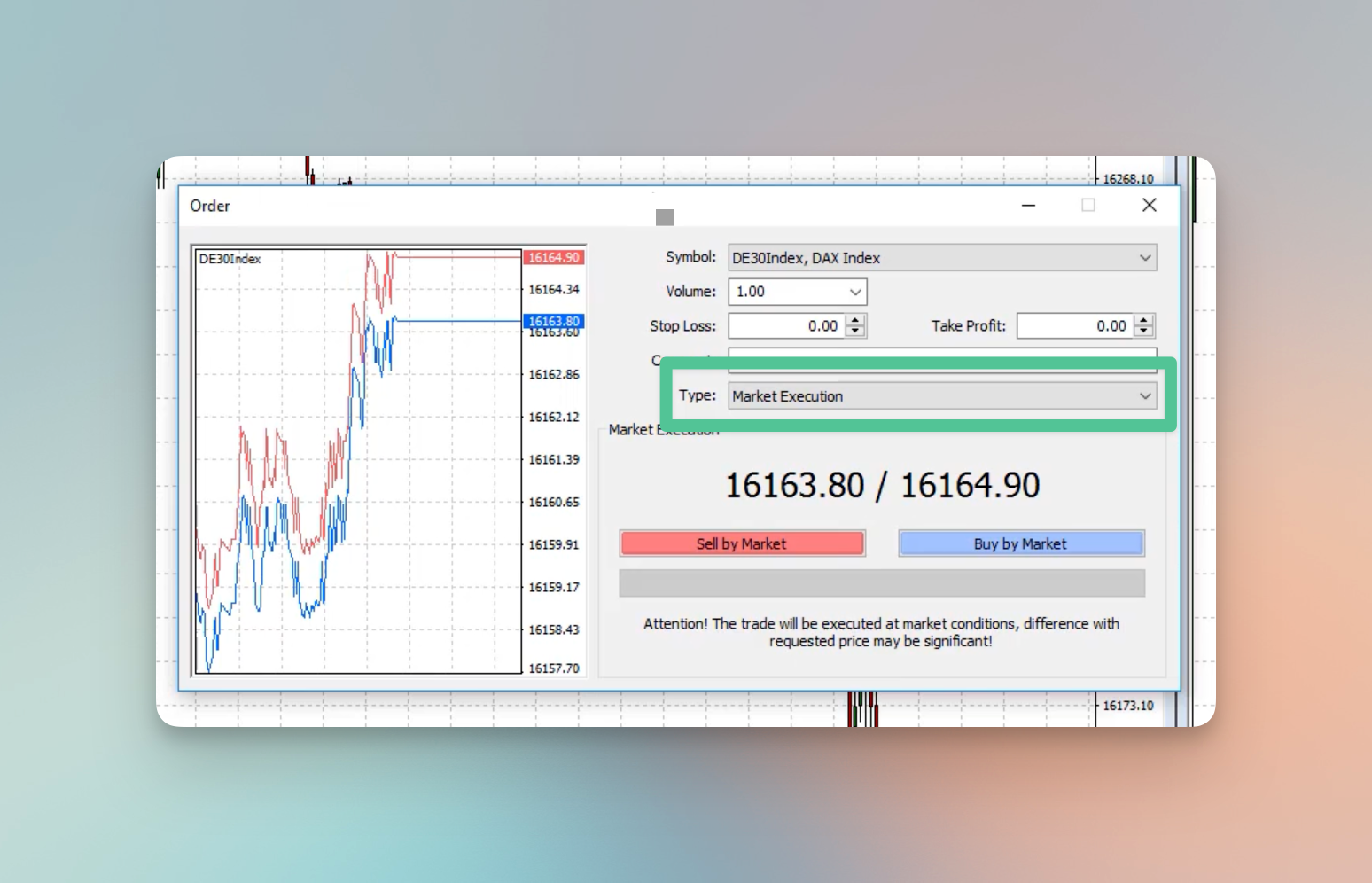
Ordre du marché : Si vous sélectionnez un ordre au marché, votre transaction sera exécutée au prix actuel du marché. Cela convient aux traders qui souhaitent entrer immédiatement sur le marché.
Commande en cours: Un ordre en attente vous permet de préciser le prix futur auquel vous souhaitez entrer sur le marché. C’est idéal pour les traders qui ont un point d’entrée cible qui n’a pas encore été atteint.
Définition du volume des échanges
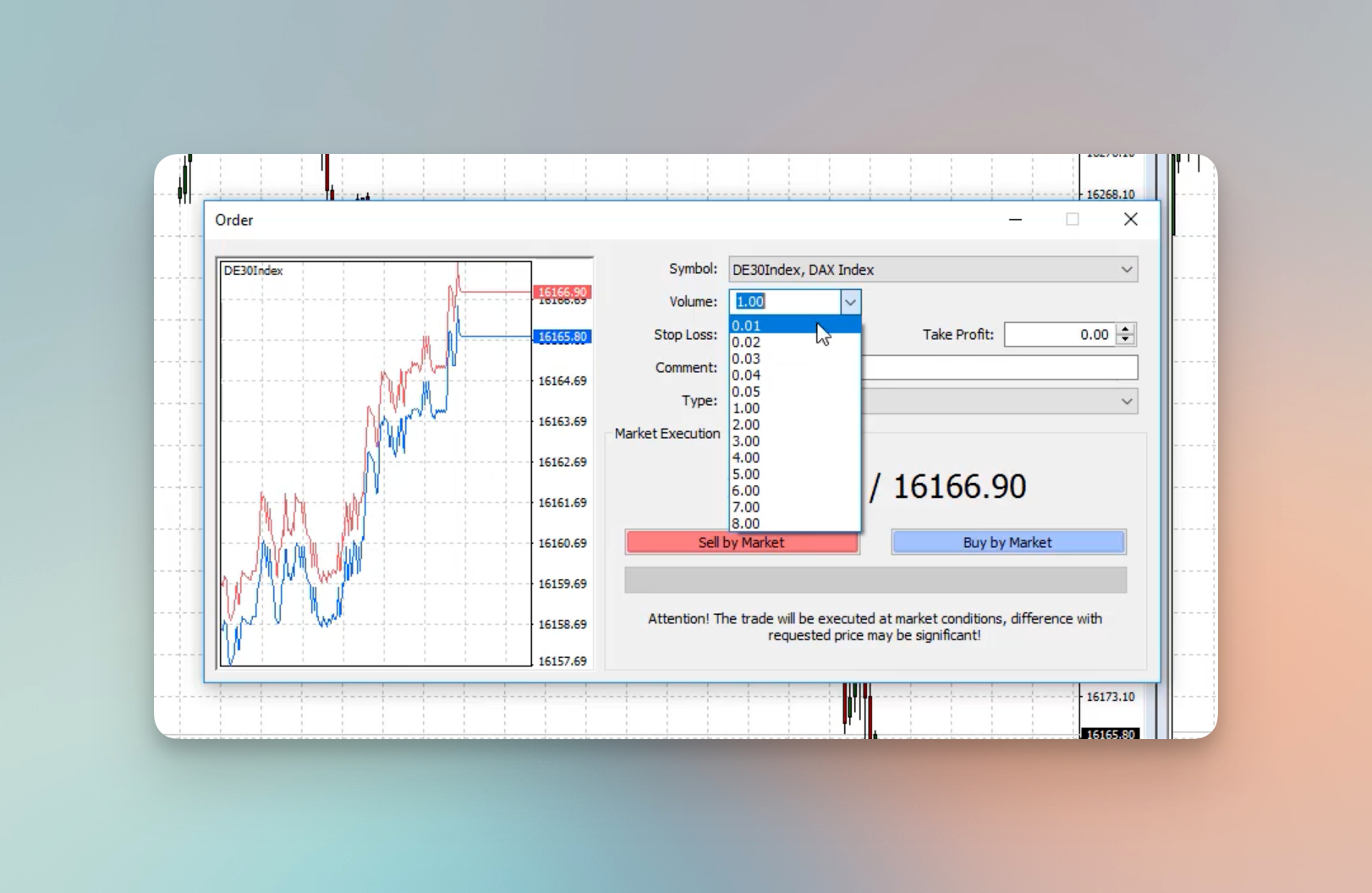
Lorsque vous négociez sur le marché Forex, le montant que vous négociez est mesuré en « lots ». Une façon utile de réfléchir à beaucoup de choses consiste à considérer un ensemble d’unités monétaires. La taille de ce lot dépend de la taille du contrat de la devise que vous négociez. Vous pouvez choisir le nombre de lots que vous souhaitez échanger, ce qui détermine le montant de devise que vous achetez ou vendez. Par exemple, disons que la taille du contrat d’une devise est de 5 unités. Si vous achetez 2 lots de cette devise, vous achetez en réalité 10 unités (car 2 lots x 5 unités = 10 unités).
Il existe également des lots de plus petite taille, tels que :
-
Micro-lot: Il s’agit d’une taille de lot plus petite, égale à 0,1 d’un lot standard.
-
Lot Nano: Encore plus petit, un lot nano représente 0,01 d’un lot standard. Cependant, sachez que tous les courtiers n’offrent pas la possibilité de négocier des nanolots.
Mise en œuvre du Stop Loss
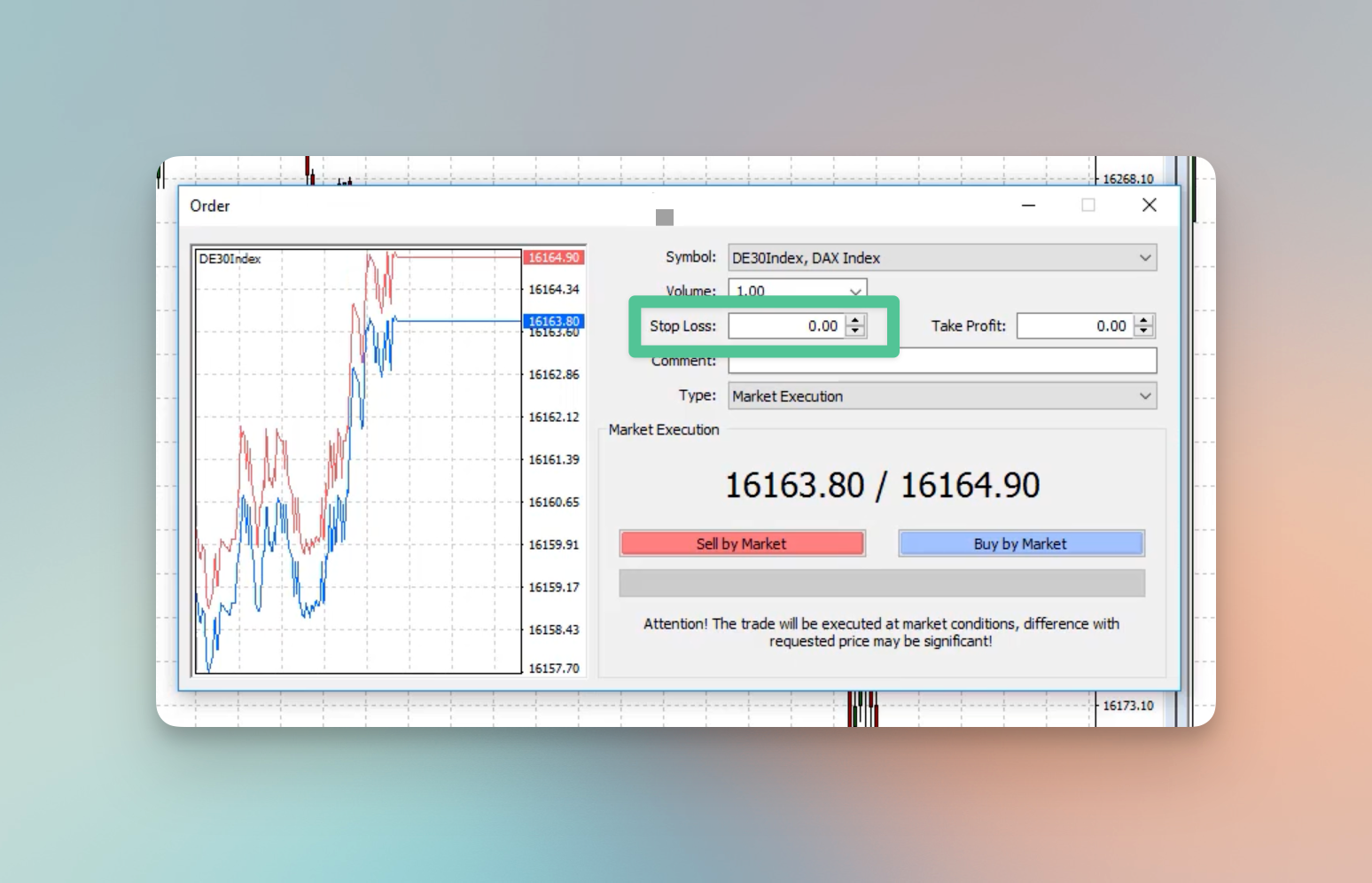
Stop Loss vous aide dans la gestion des risques. Avec le Stop-Loss, vous avez la possibilité de clôturer automatiquement une transaction à un niveau prédéterminé. Ceci est important pour éviter des pertes importantes sur des marchés imprévisibles. Lorsque vous effectuez une transaction, vous pouvez définir le niveau de stop loss. Ce niveau doit être défini en fonction de votre stratégie de trading, de vos objectifs et de votre analyse de marché.
Implémentation du Take Profit
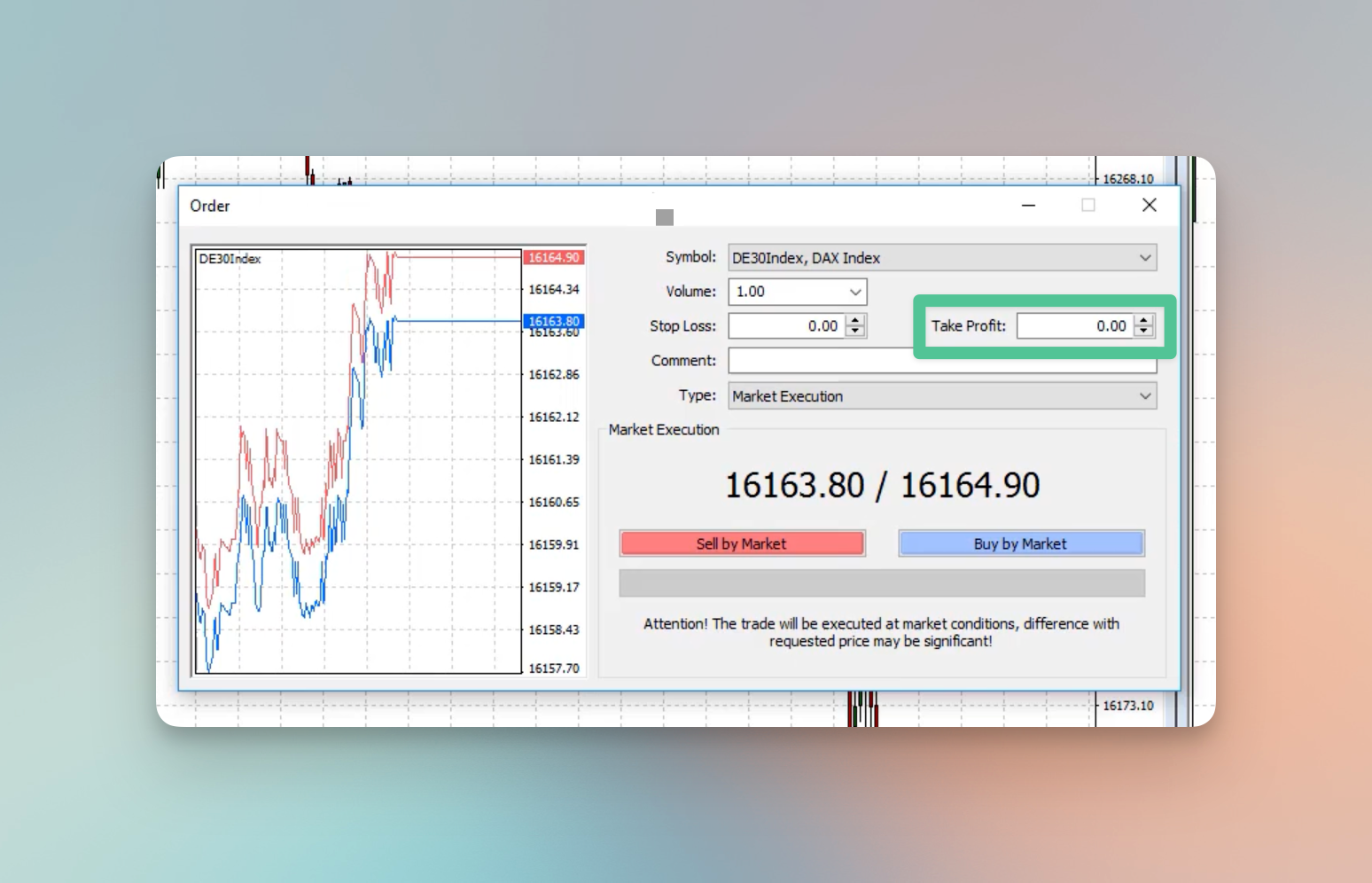
Les ordres Take Profit sont utilisés pour verrouiller les bénéfices en clôturant automatiquement la transaction lorsqu’elle atteint un certain niveau de profit. Semblable au stop loss, vous définissez un niveau de profit lorsque vous ouvrez une transaction. Ce niveau doit être défini en fonction de votre stratégie de trading, de vos objectifs et de votre analyse de marché.
Emballer
MetaTrader 4 est un outil puissant avec tellement de fonctionnalités intéressantes que les gens sont souvent dépassés au début. Ce guide constitue un début utile que de nombreuses personnes souhaitent. Dans ce guide, nous vous avons expliqué les bases de MetaTrader 4, de la compréhension de son interface et des types de graphiques à la gestion des transactions et à la personnalisation des fonctionnalités. Grâce à ces informations, vous êtes maintenant prêt à naviguer dans MT4 et à développer vos connaissances au fur et à mesure.